
コンビニプリント利用方法
ご利用のコンビニを選び、eプリントサービスの利用方法をご覧ください。
購入方法 – セブンイレブン
(コンテンツを選んでプリントする方法)
(コンテンツを選んでプリントする方法)
1.マルチコピー機の液晶画面をタッチします。

2.「プリント」を選択します。
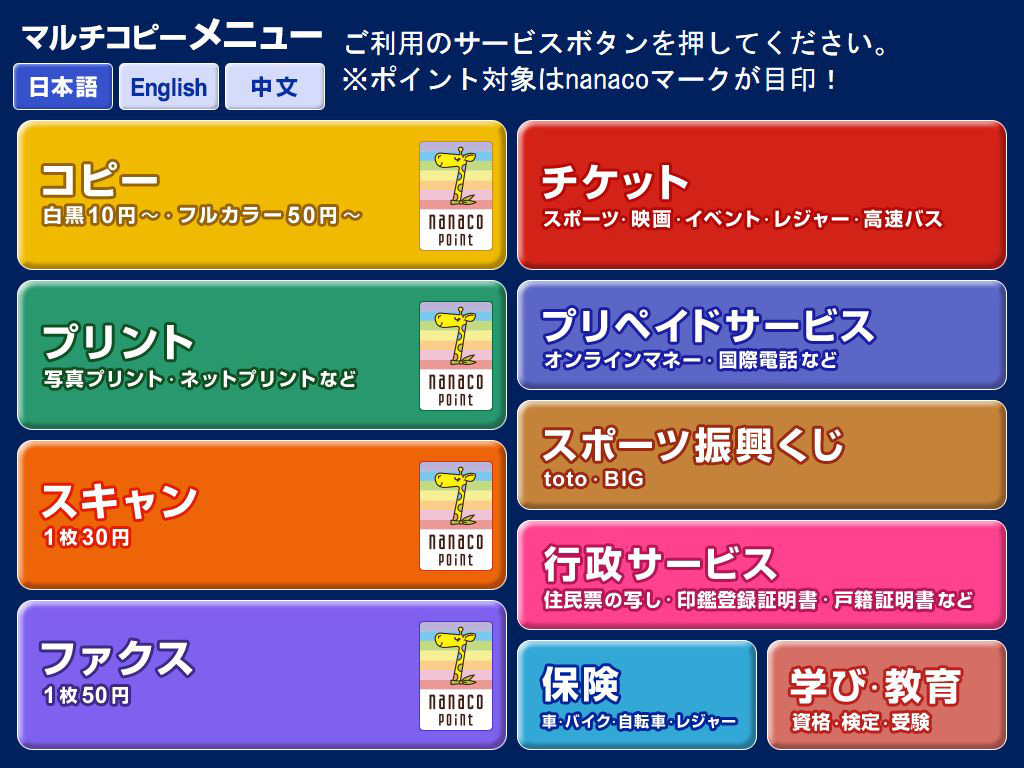
3.「コンテンツプリント」を選択します。
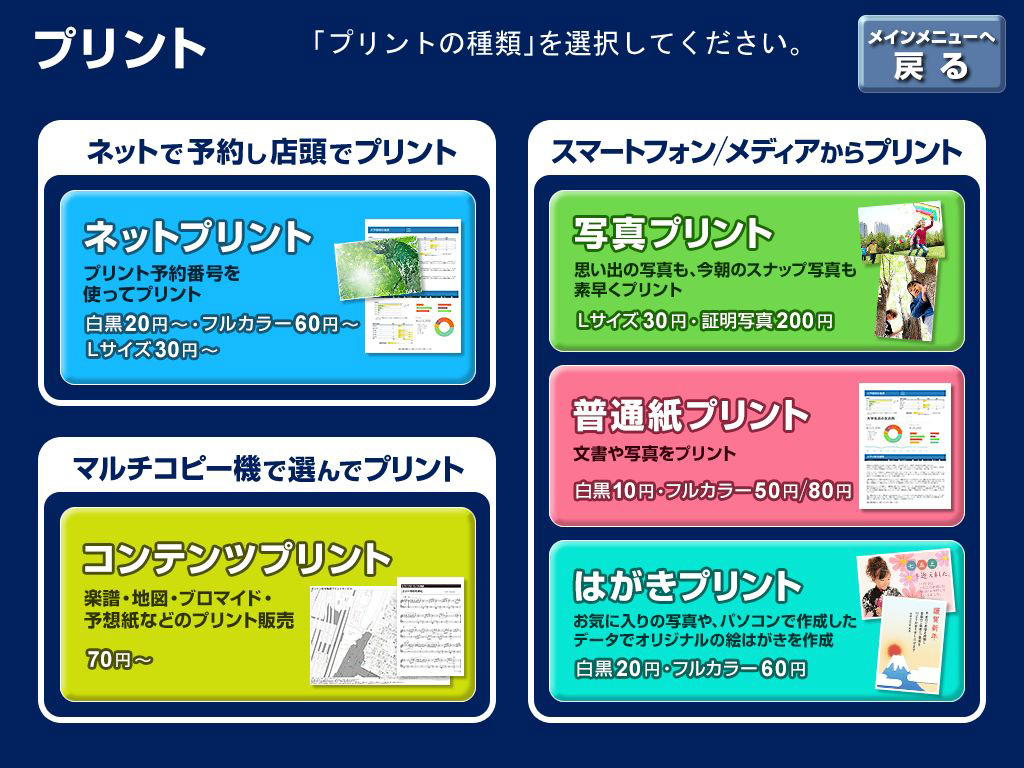
4.「eプリントサービス」を選択します。
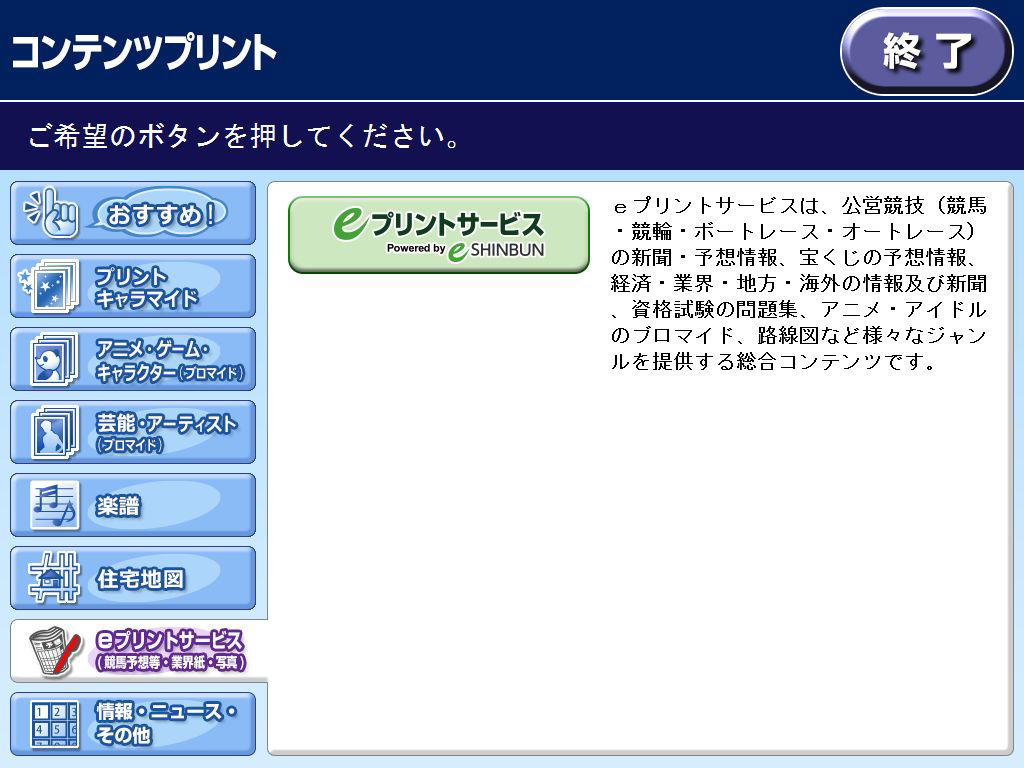
5.利用規約を確認します。▼ボタンでページを進めて、最後まで確認したら「同意する」を選択します。
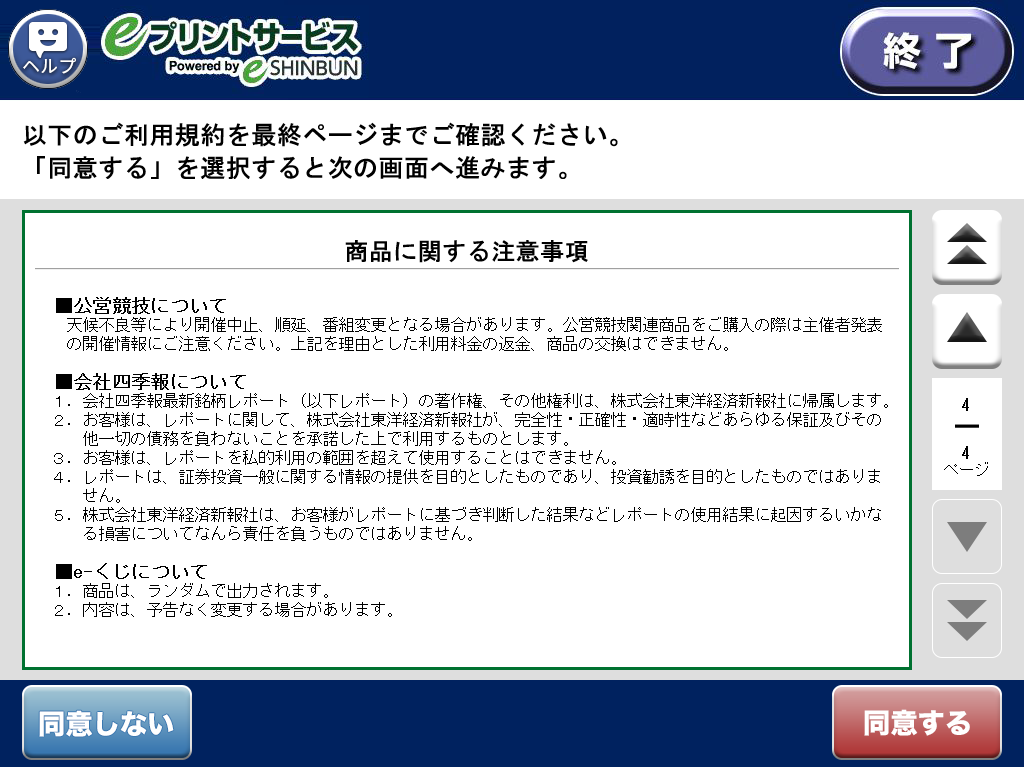
6.メニューの「路線図 旅行 レジャー」を選択します。
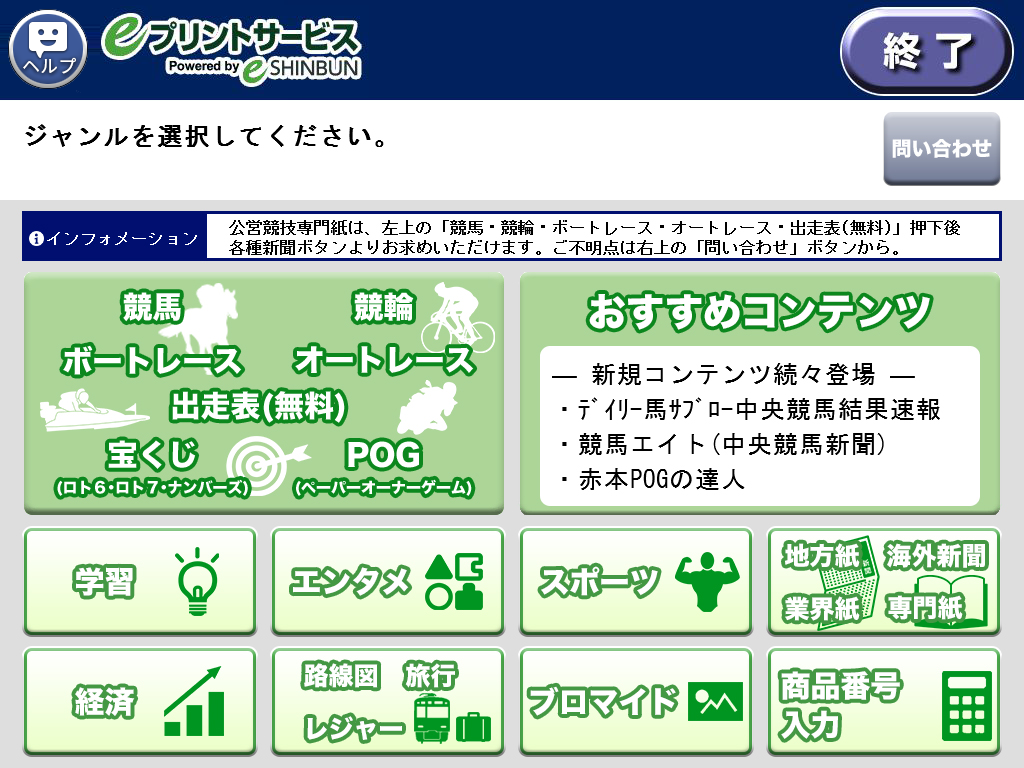
7.「旅行・レジャー」を選択します。
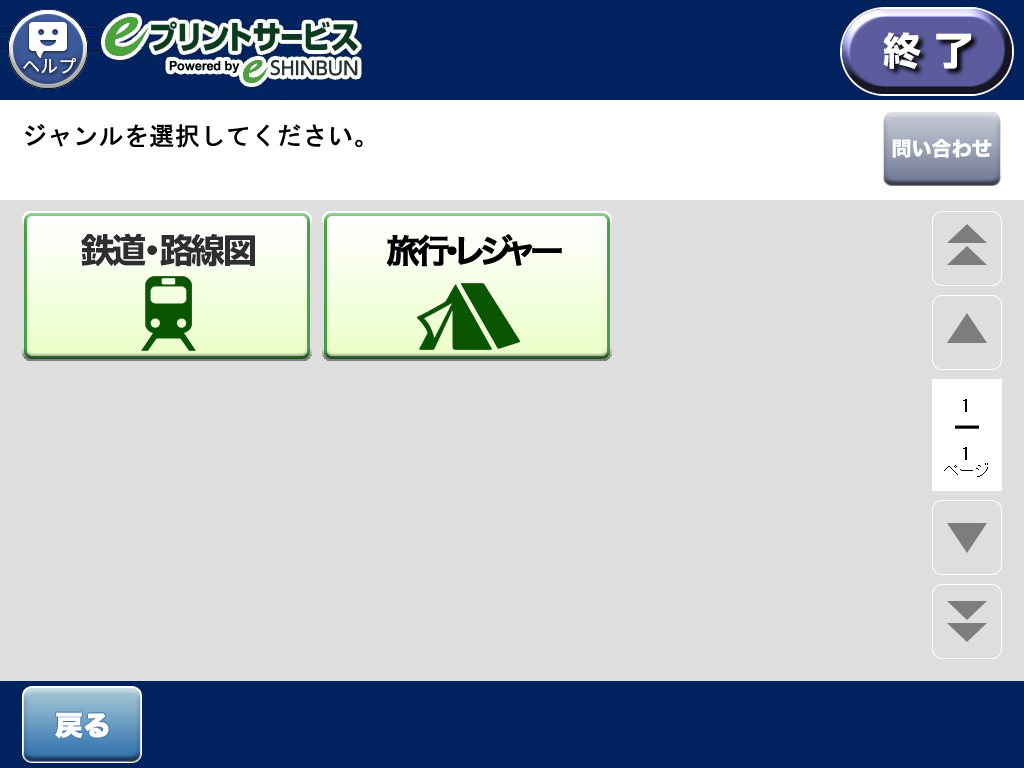
8.「旅の指さし会話帳」を選択します。
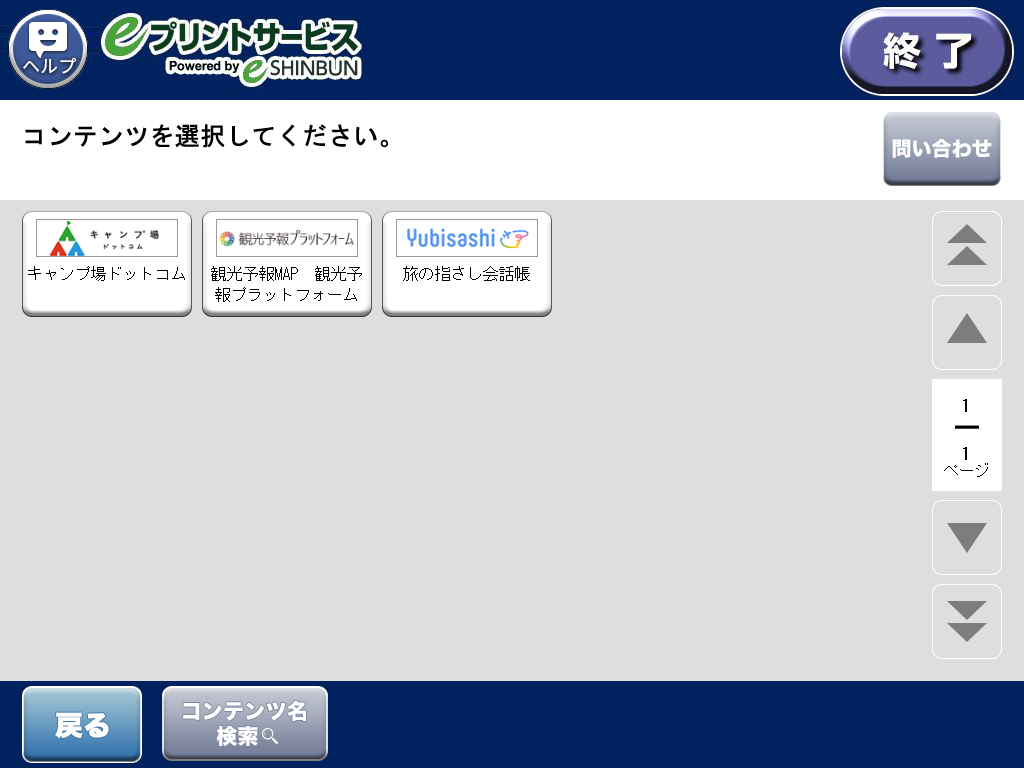
9.購入する商品を選択します。
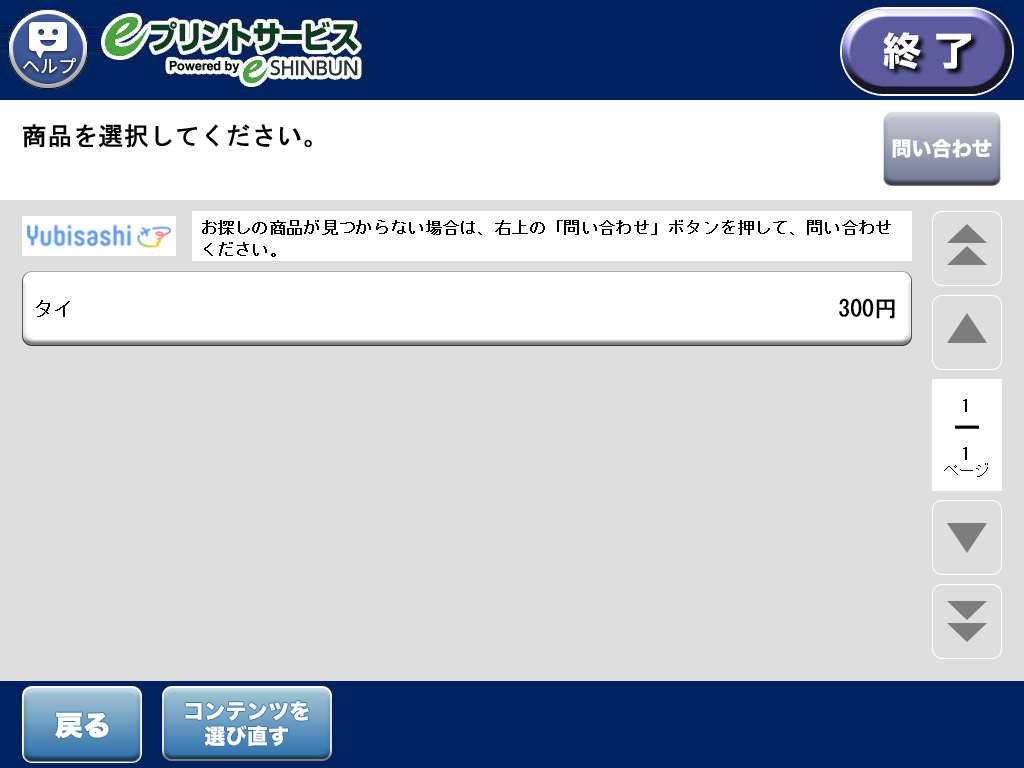
10.商品内容を確認し「次へ進む」を選択します。
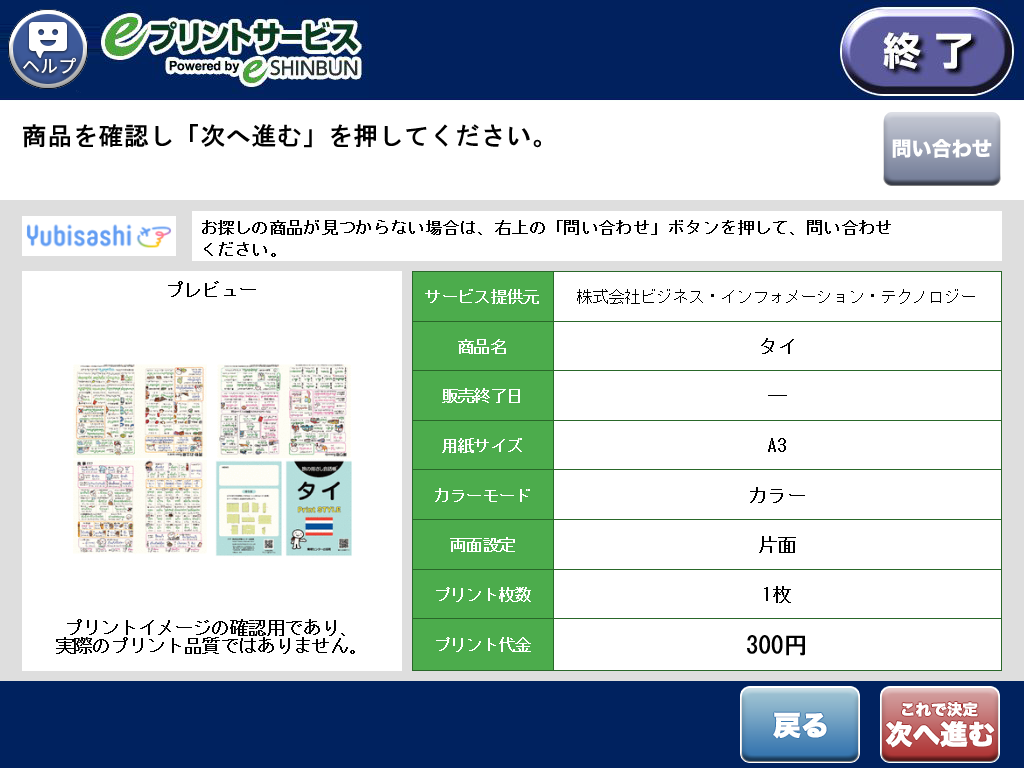
11.料金を投入して「プリントスタート」を選択します。
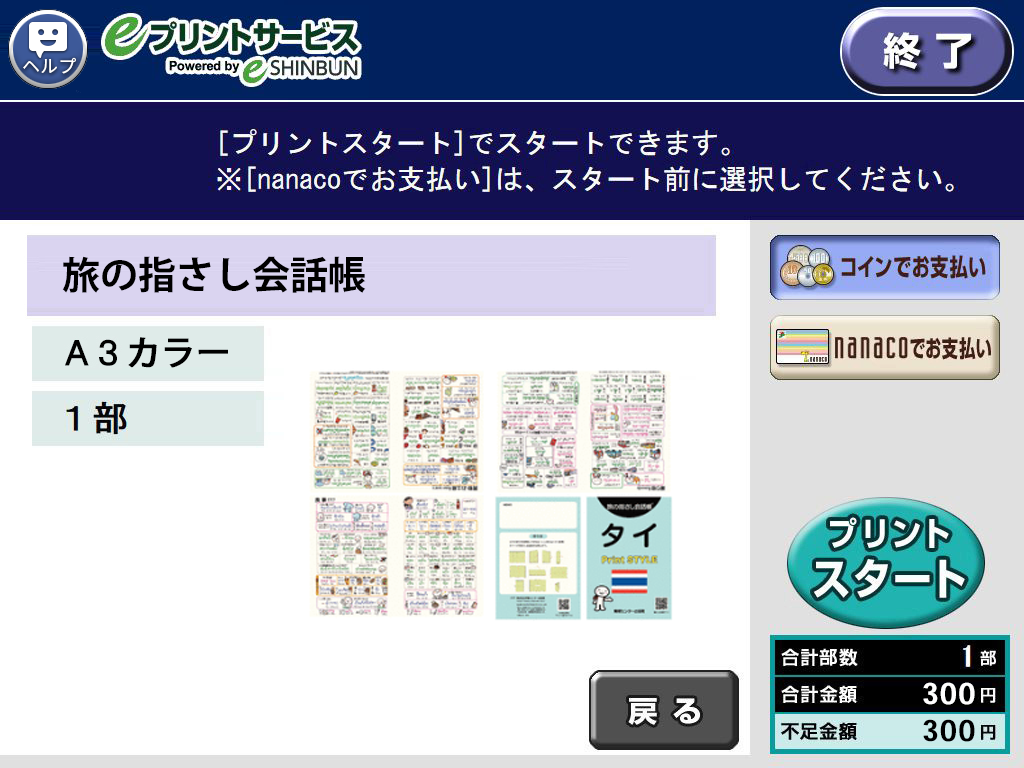
購入方法 – ファミリーマート/ローソン
(コンテンツを選んでプリントする方法)
(コンテンツを選んでプリントする方法)
1.店舗のマルチコピー機を利用します。

2.店舗のマルチコピー機で「コンテンツサービス」を選択します。
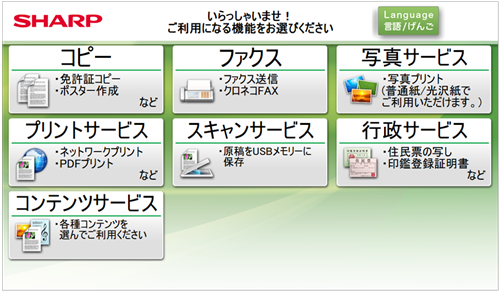
3.eプリントサービスを選択します。
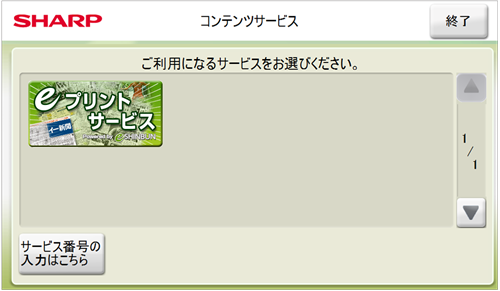
4.下段中央の「路線図・旅行・レジャー」を選択します。
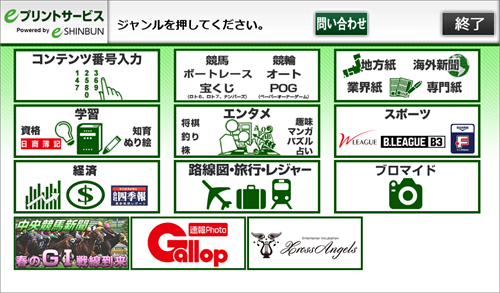
5.「旅行・レジャー」を選択します。
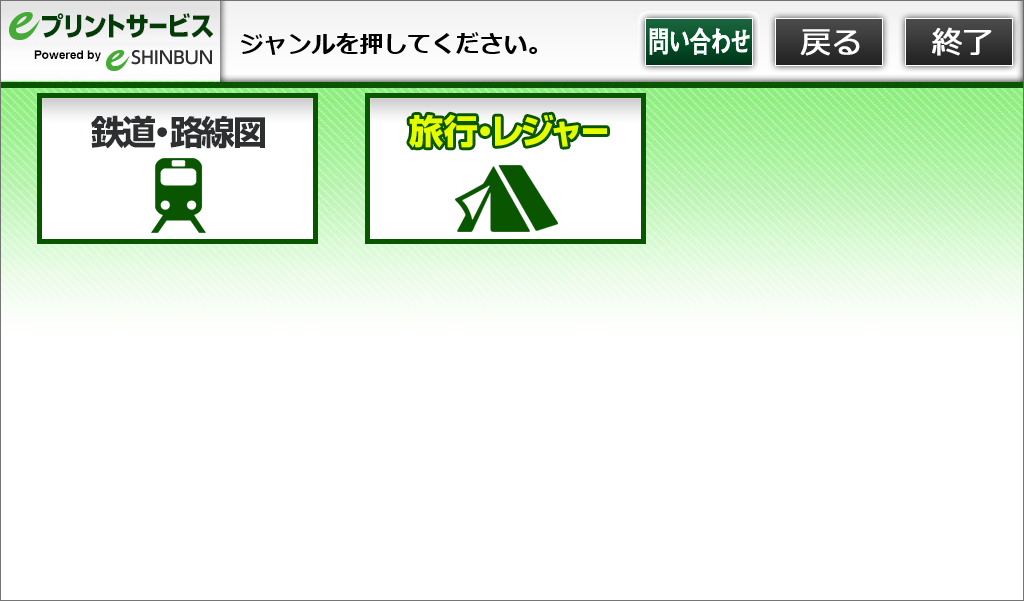
6.「旅の指さし会話帳」を選択します。
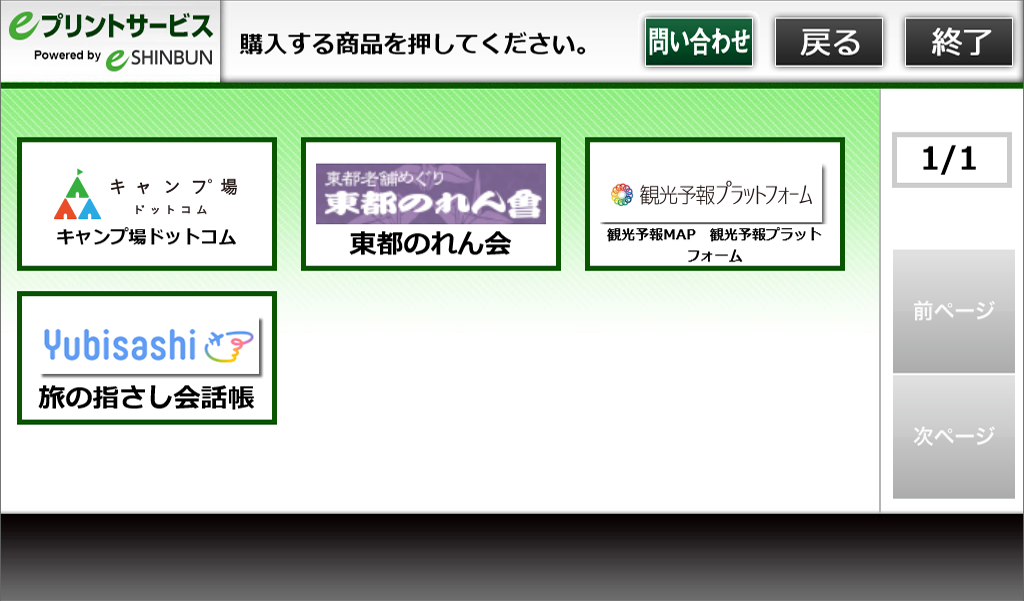
7.購入する商品を選択します。
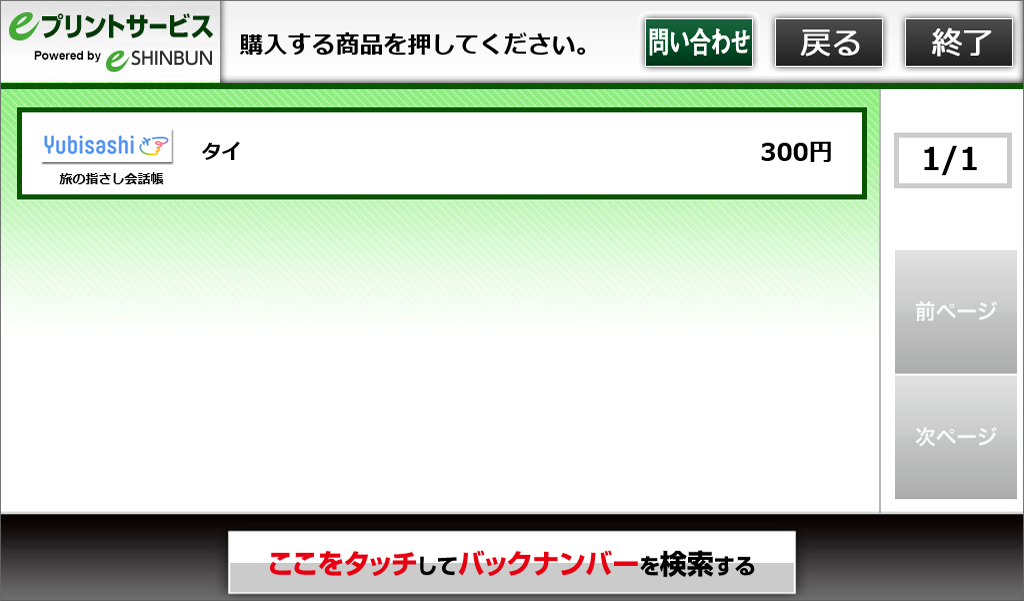
8.内容を確認し、「購入」を選択します。
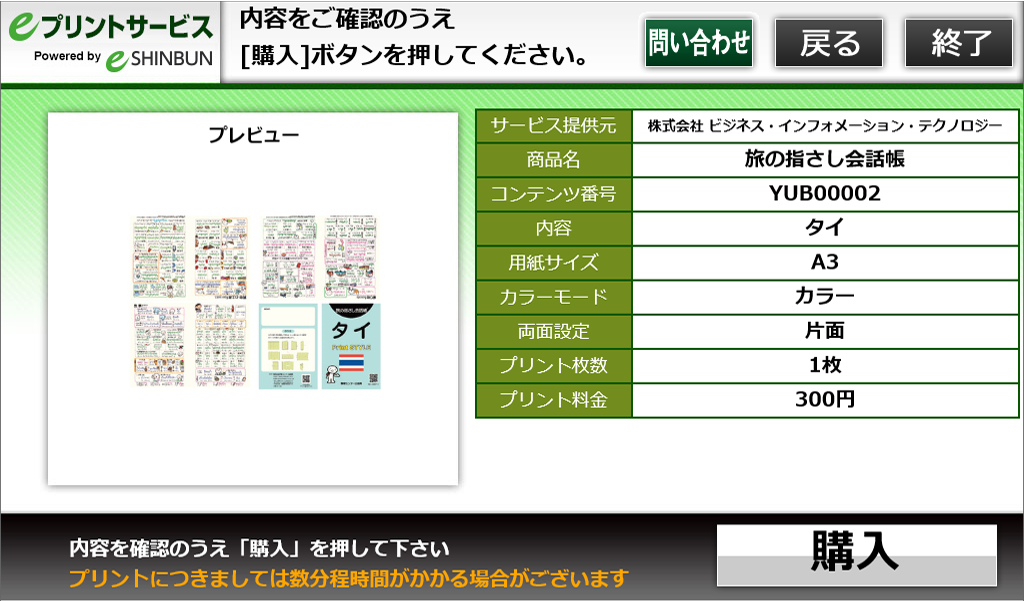
9.料金を投入して「プリント開始」を選択します。
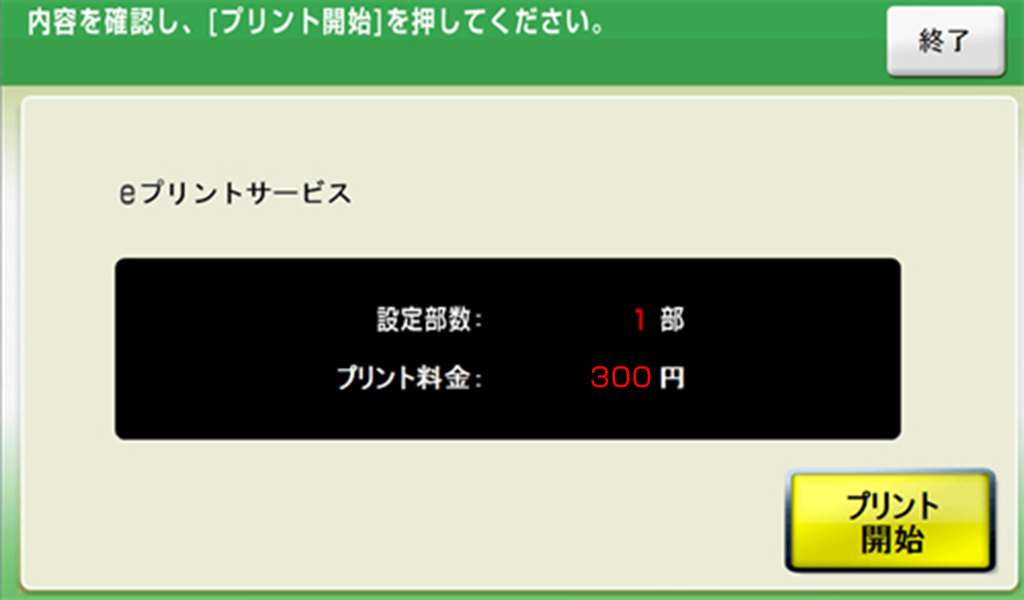
購入方法 – MINI STOP
(コンテンツを選んでプリントする方法)
(コンテンツを選んでプリントする方法)
1.マルチコピー機の液晶画面をタッチします。

2.「コンテンツサービス」を選択します。
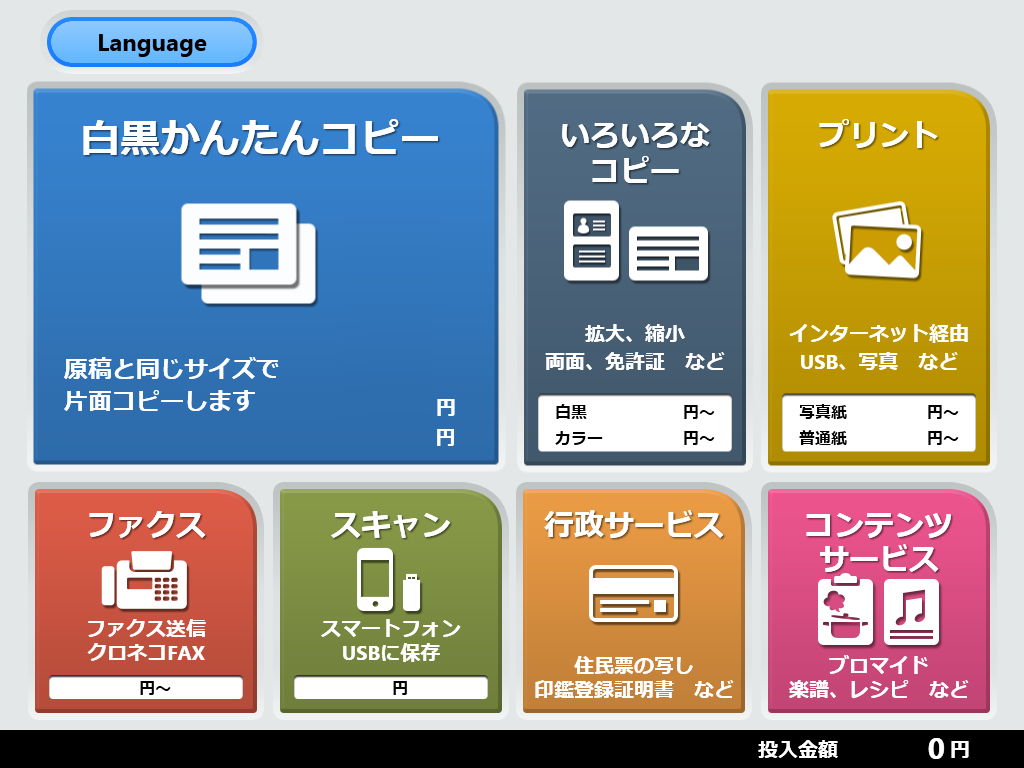
3.「eプリントサービス」を選択します。
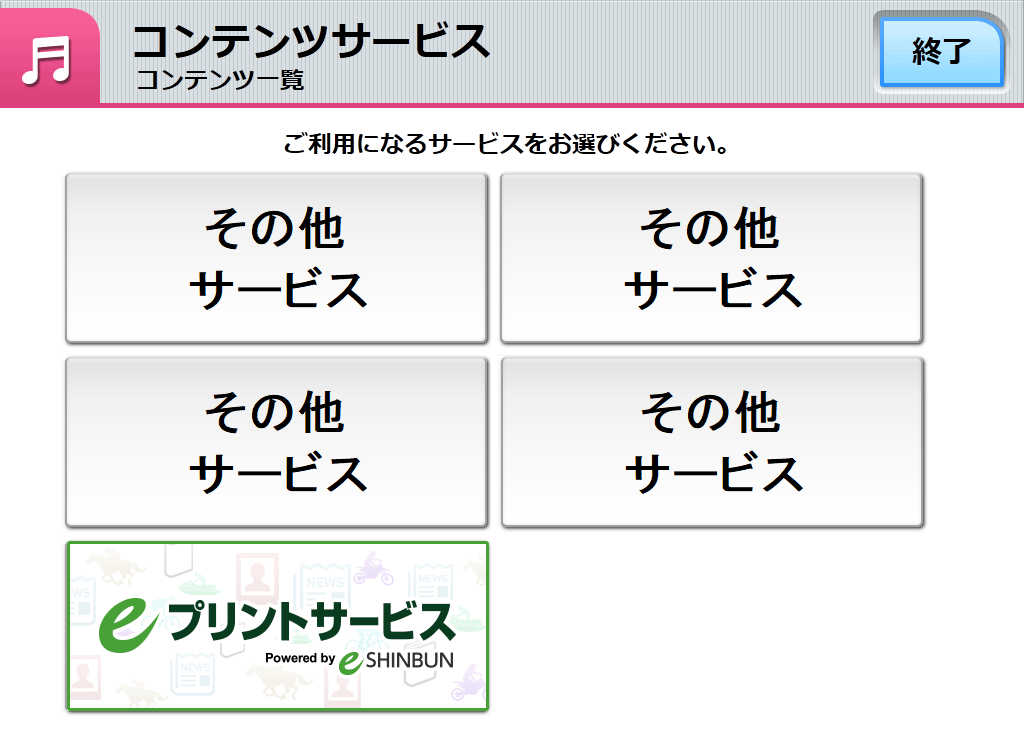
4.メニューの「路線図 旅行 レジャー」を選択します。
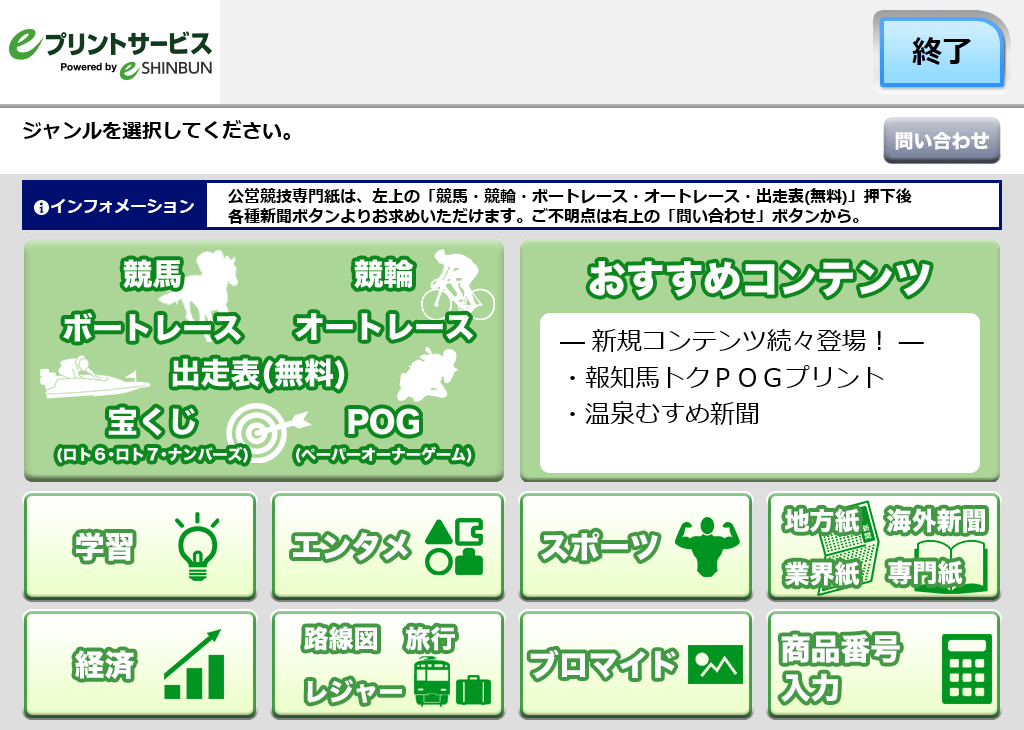
5.「旅行・レジャー」を選択します。
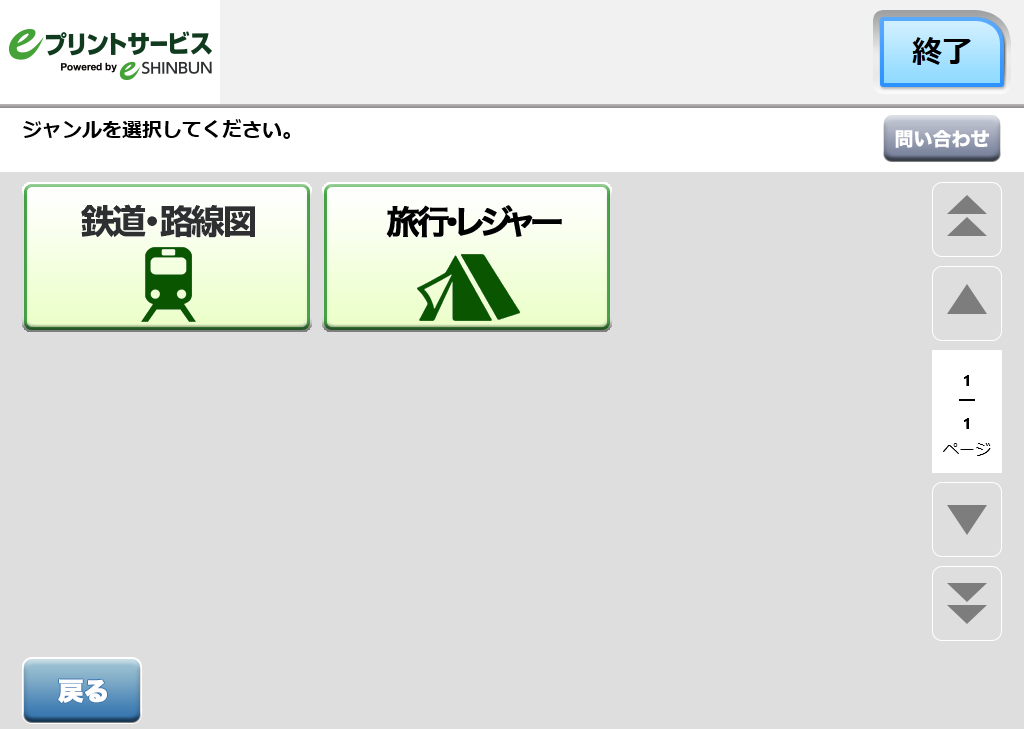
6.「旅の指さし会話帳」を選択します。
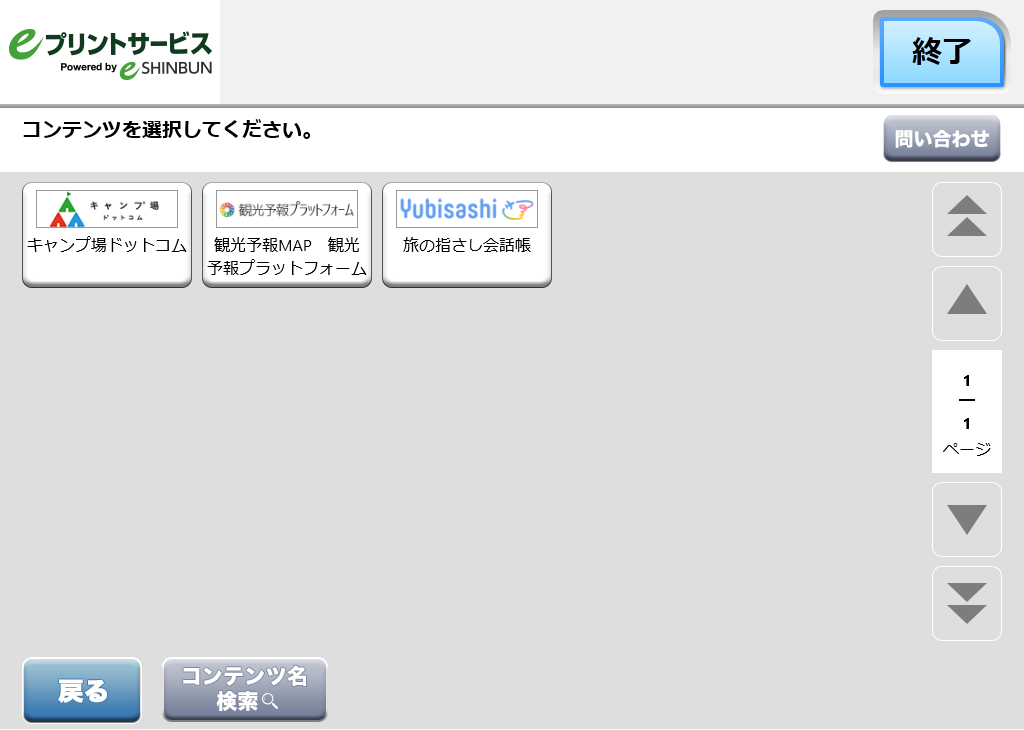
7.購入する商品を選択します。
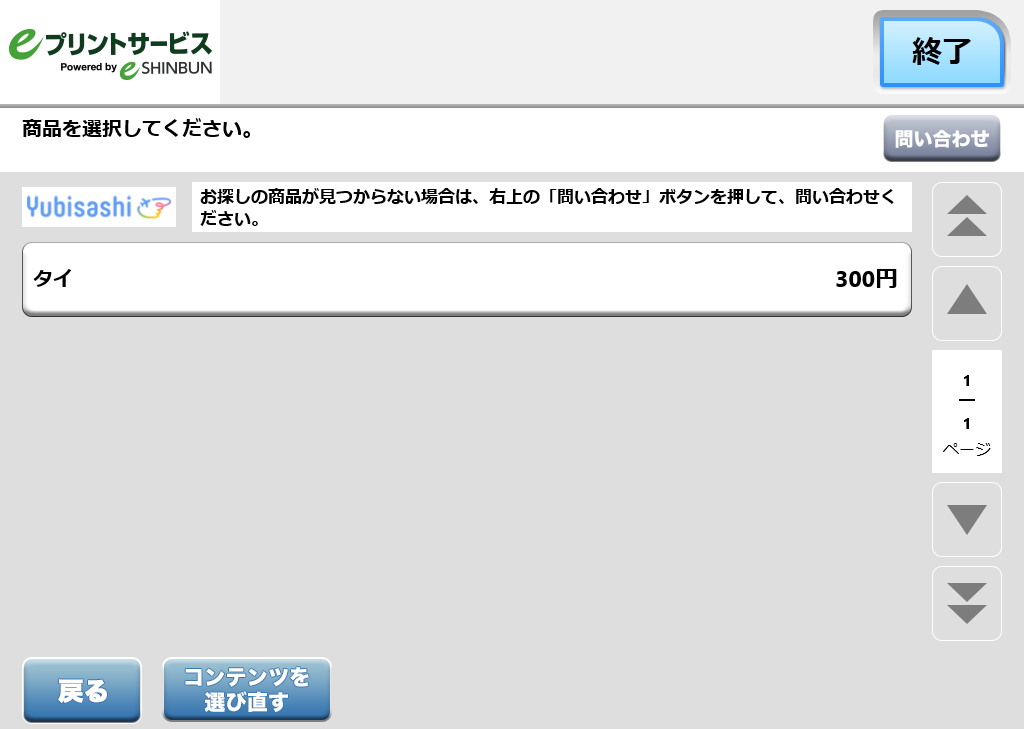
8.商品内容を確認し「次へ進む」を選択します。
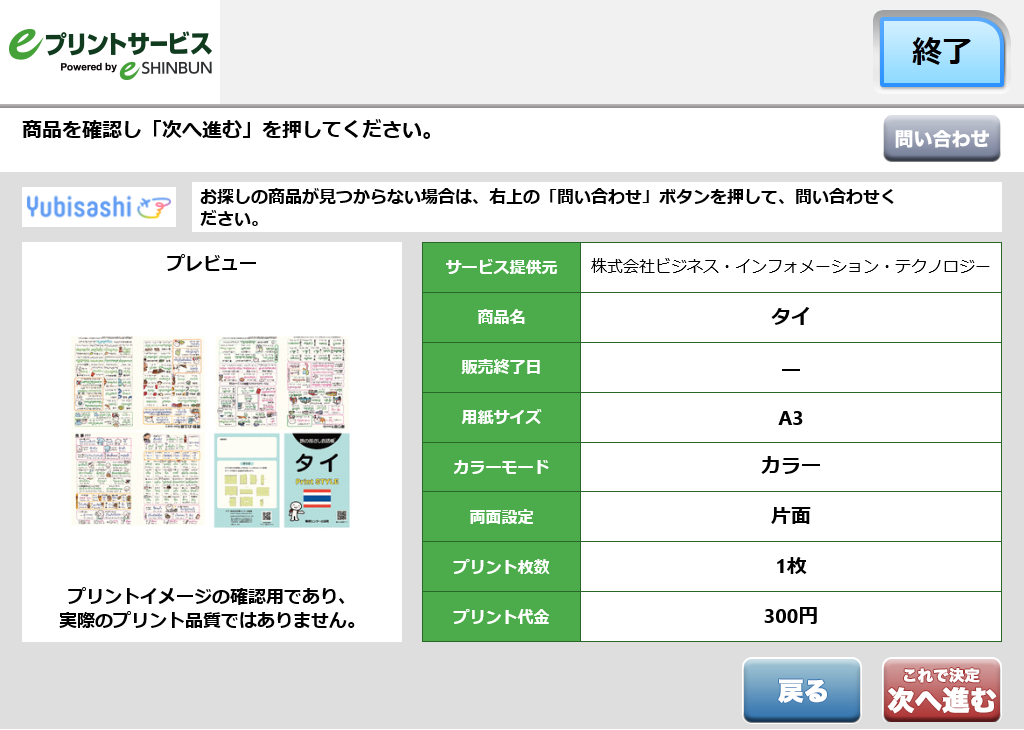
9.料金を投入して「スタート」を押します。
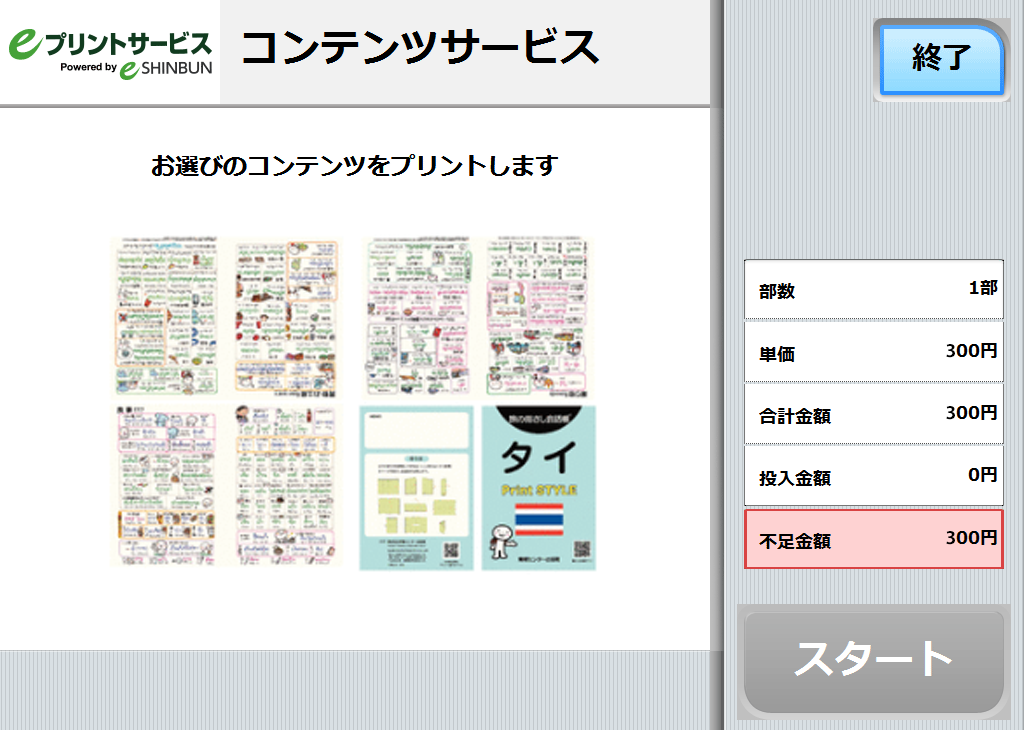
購入方法 – デイリーヤマザキ
(コンテンツを選んでプリントする方法)
(コンテンツを選んでプリントする方法)
1.マルチコピー機の液晶画面をタッチします。

2.「コンテンツプリント」を選択します。
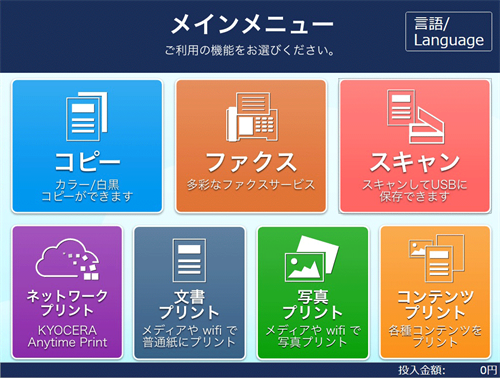
3.「eプリントサービス」を選択します。
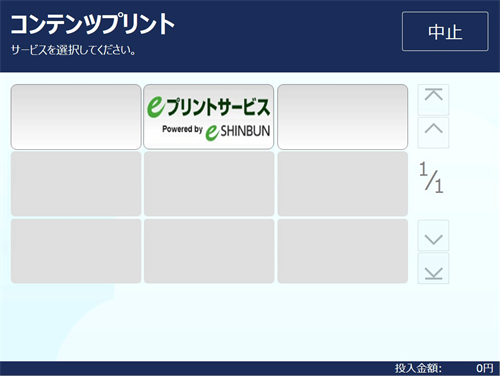
4.メニューの「路線図 旅行 レジャー」を選択します。
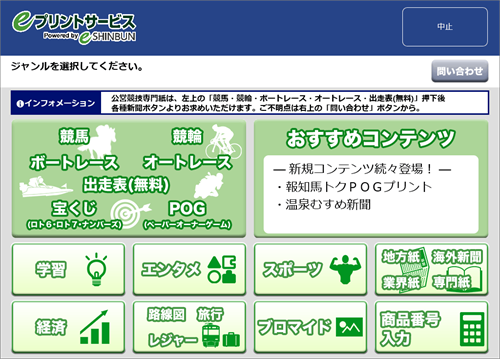
5.「旅行・レジャー」を選択します。
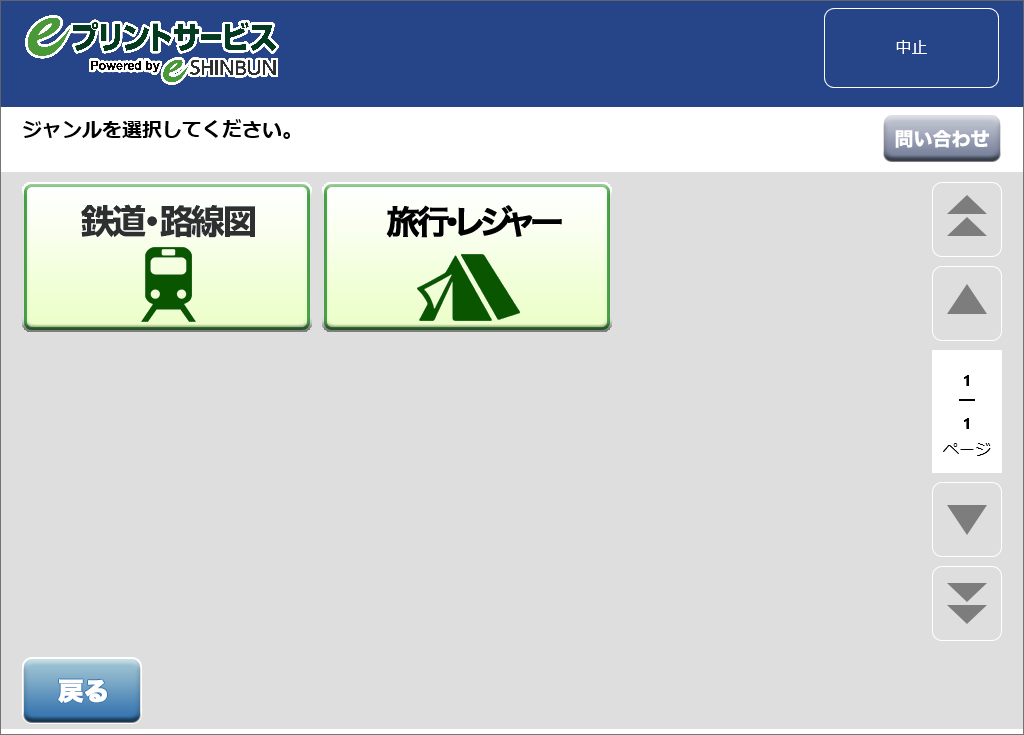
6.「旅の指さし会話帳」を選択します。
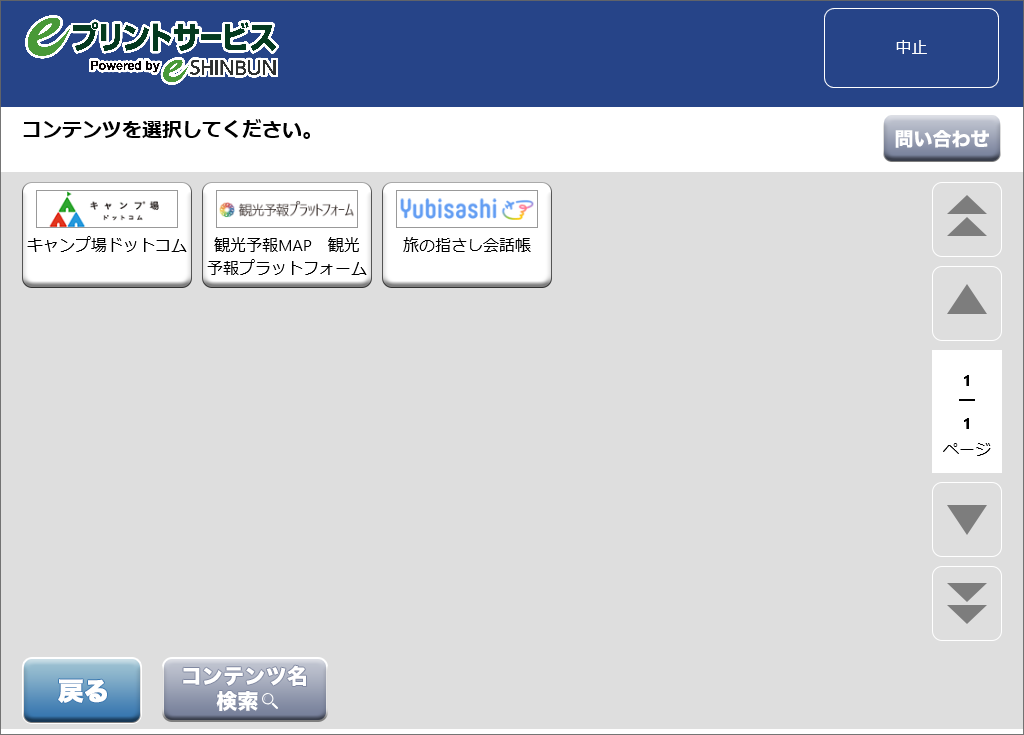
7.購入する商品を選択します。

8.商品内容を確認し「次へ進む」を選択します。
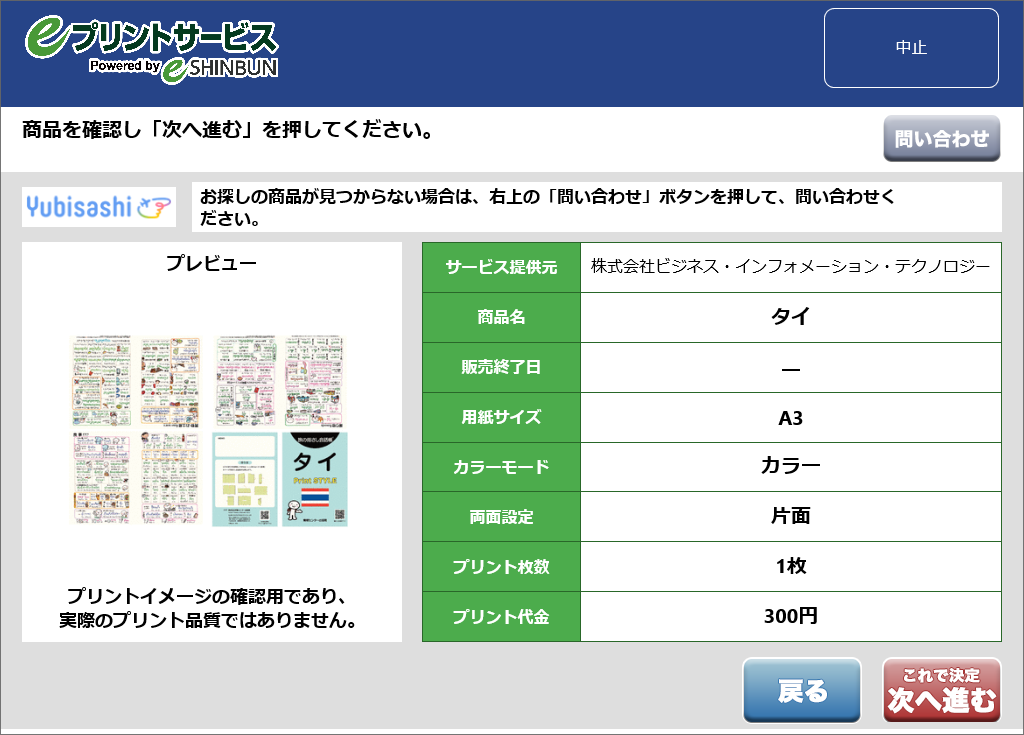
9.料金を投入して「プリント開始」を選択します。
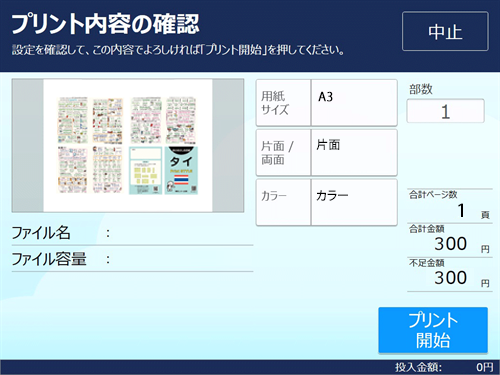
購入方法 – セブンイレブン
(商品番号を選んでプリントする方法)
(商品番号を選んでプリントする方法)
1.マルチコピー機の液晶画面をタッチします。

2.「プリント」を選択します。
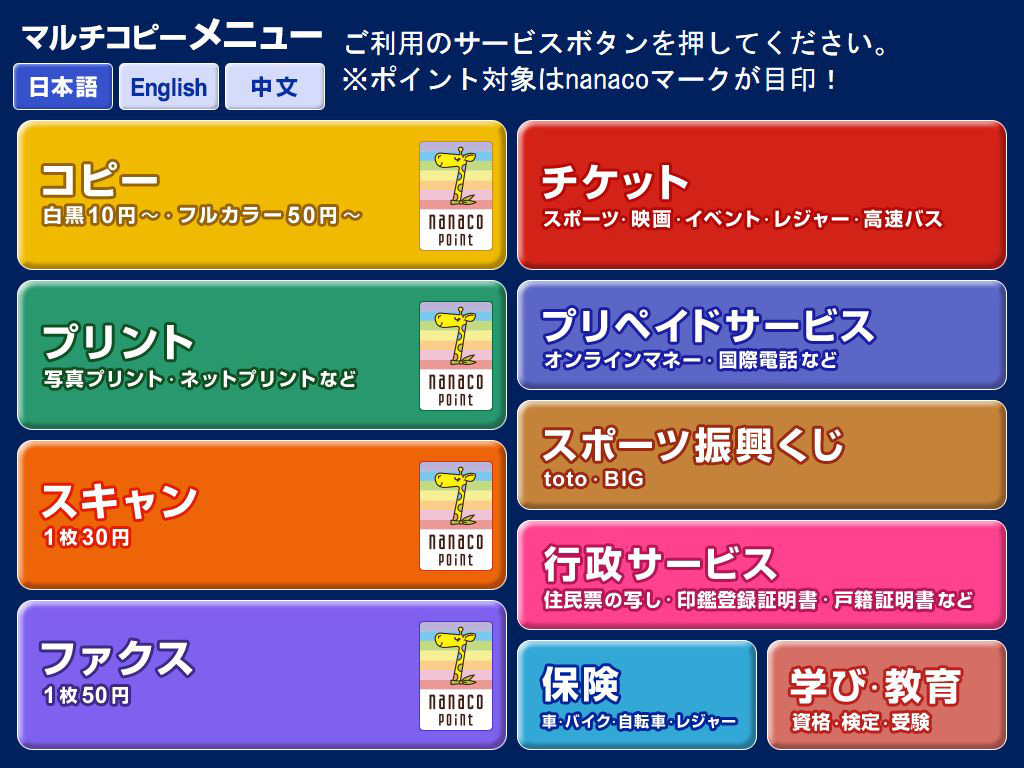
3.「コンテンツプリント」を選択します。
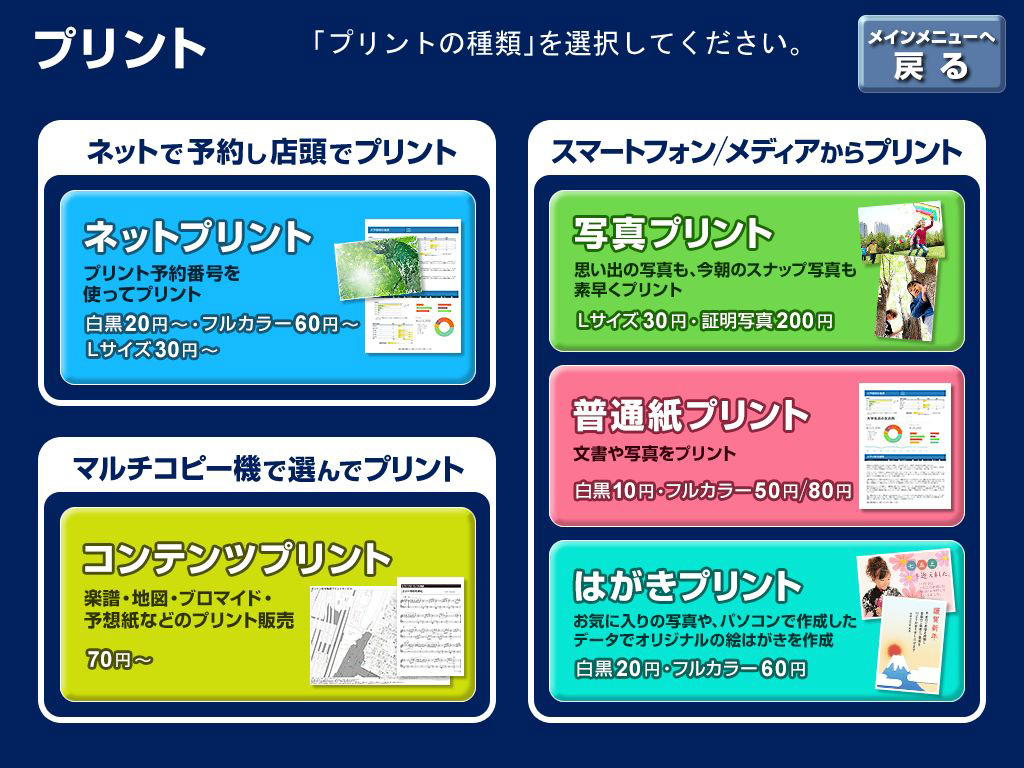
4.「eプリントサービス」を選択します。
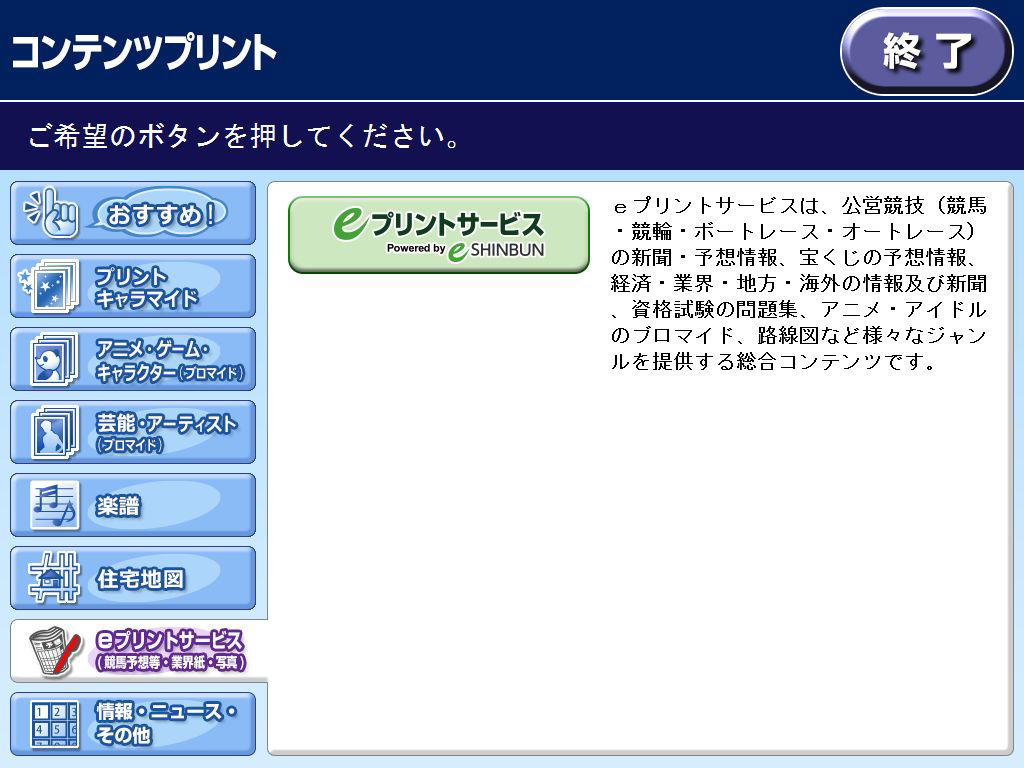
5.利用規約を確認します。▼ボタンでページを進めて、最後まで確認したら「同意する」を選択します。
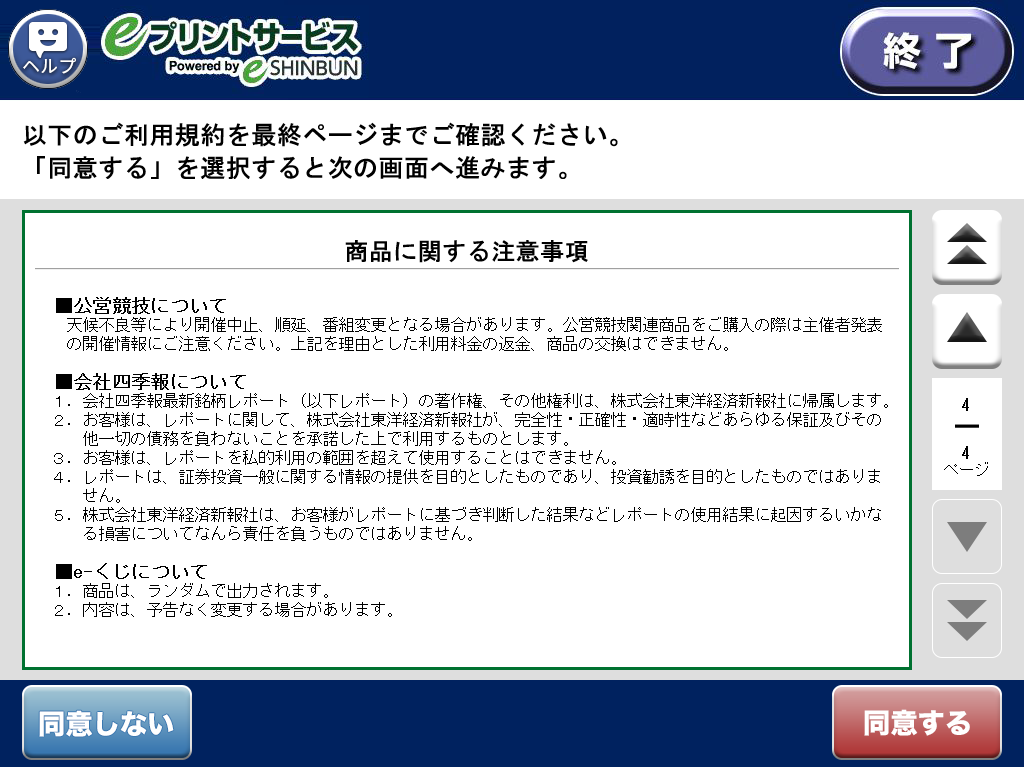
6.「商品番号入力」を選択します。
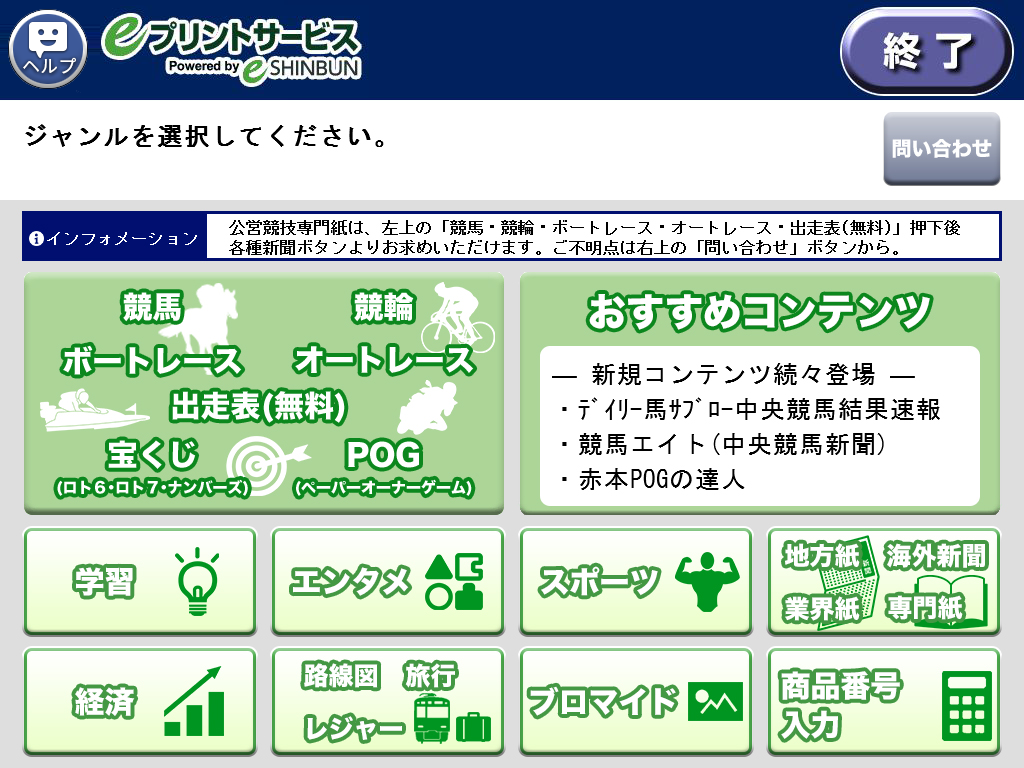
7.コンテンツ番号を入力して「次へ進む」を選択します。

8.表示された商品が正しければ、購入するコンテンツを選択します。
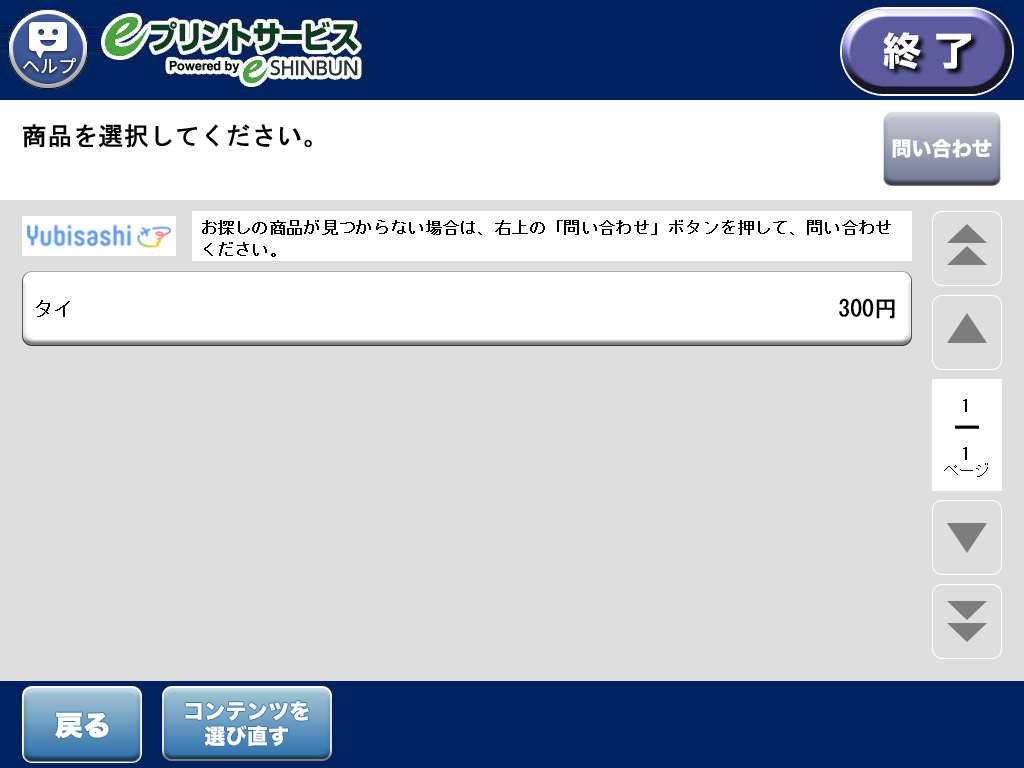
9.商品内容を確認し「次へ進む」を選択します。
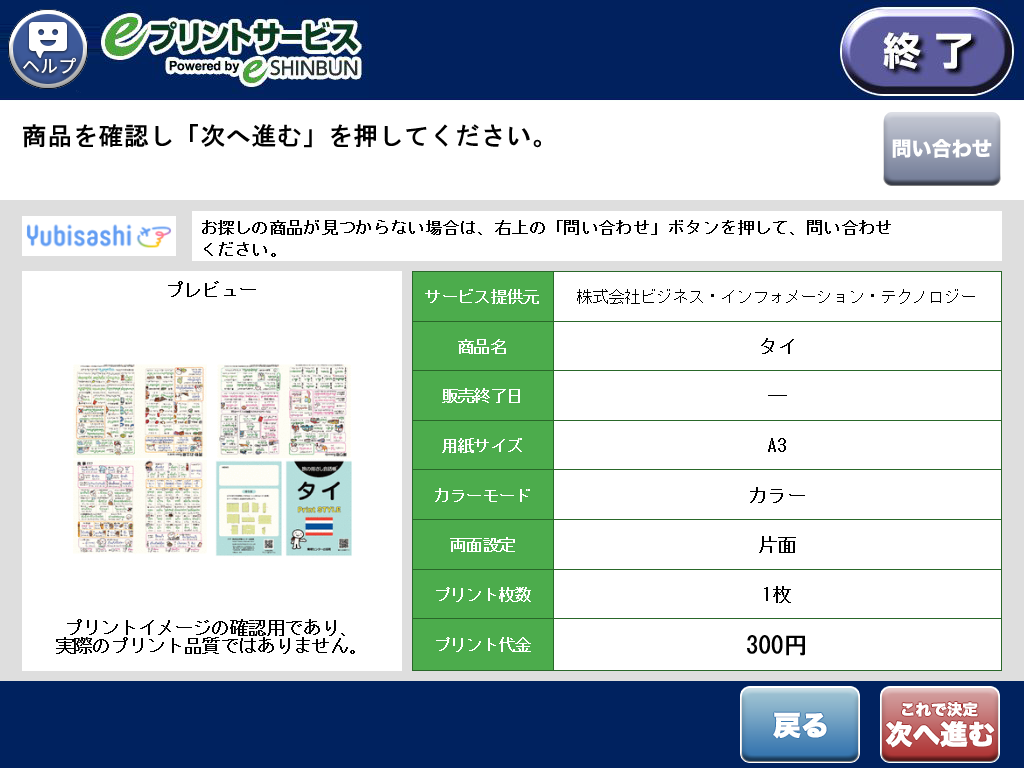
10.料金を投入して「プリントスタート」を選択します。
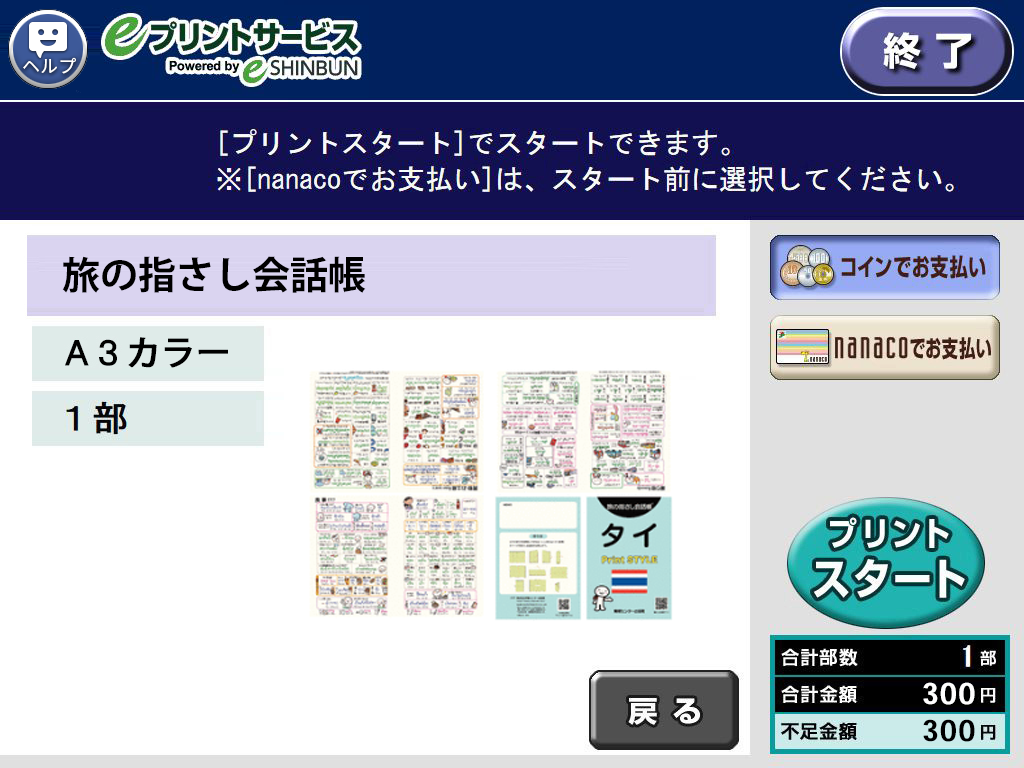
購入方法 – ファミリーマート/ローソン
(商品番号を選んでプリントする方法)
(商品番号を選んでプリントする方法)
1.店舗のマルチコピー機を利用します。

2.店舗のマルチコピー機で「コンテンツサービス」を選択します。
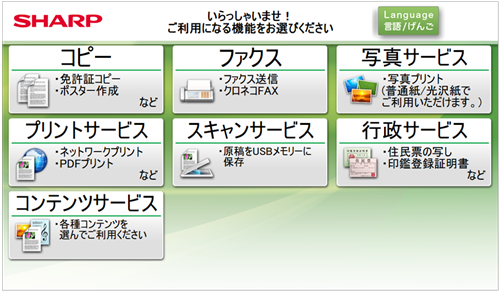
3.eプリントサービスを選択します。
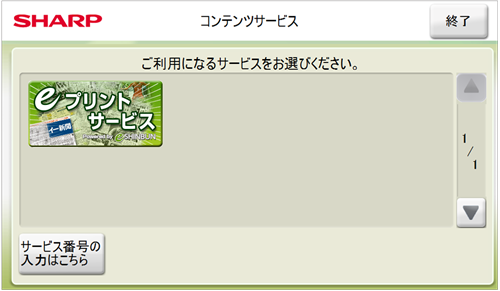
4.上段左の「コンテンツ番号入力」を選択します。
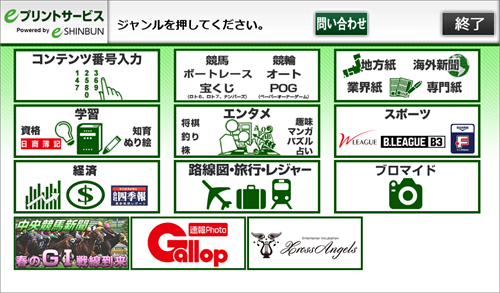
5.コンテンツ番号を入力して「次へ」を選択します。
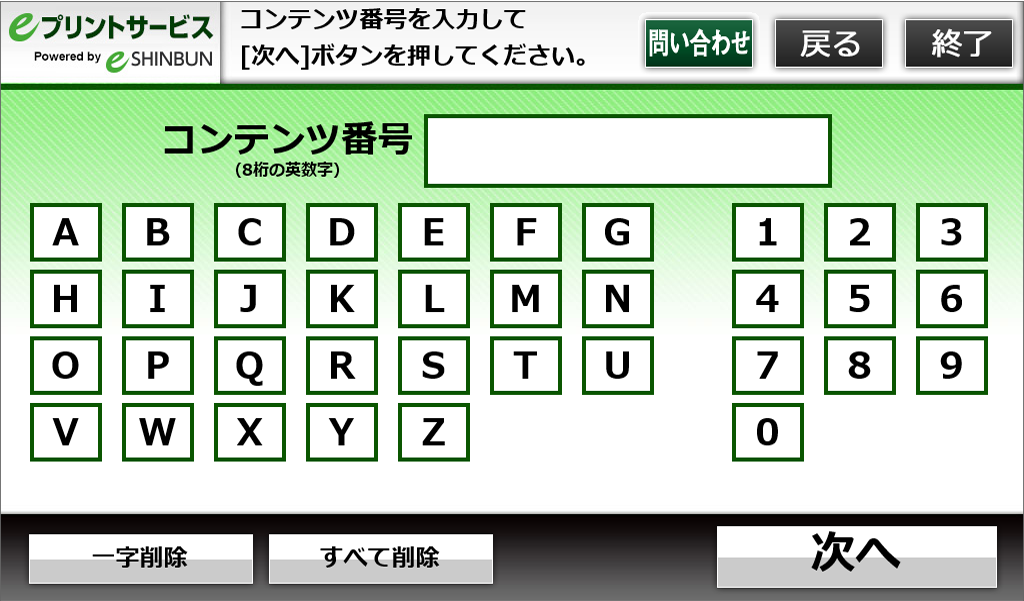
6.表示された商品が正しければ、購入するコンテンツを選択します。
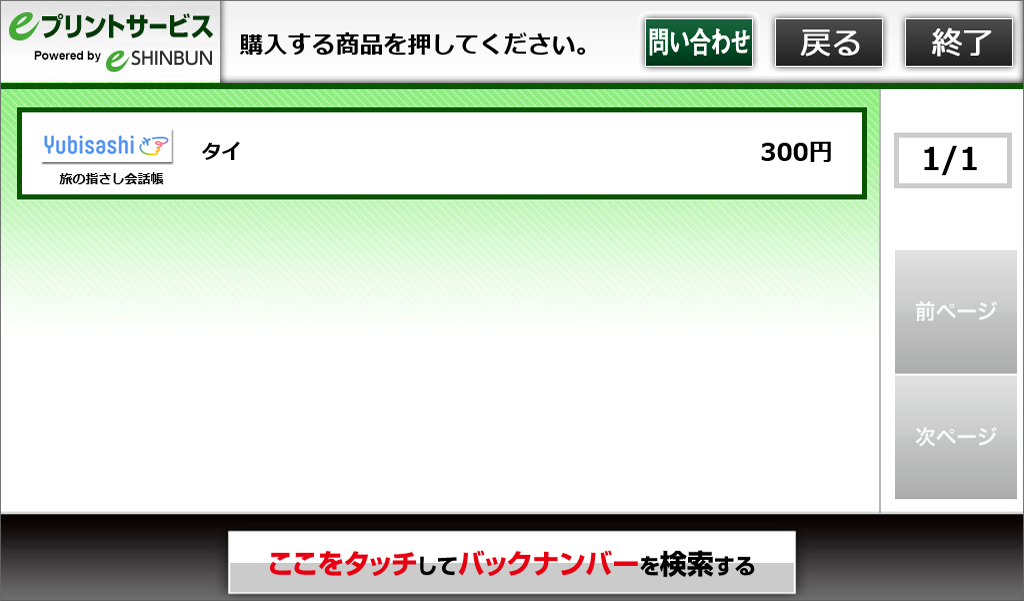
7.内容を確認し、「購入」を選択します。
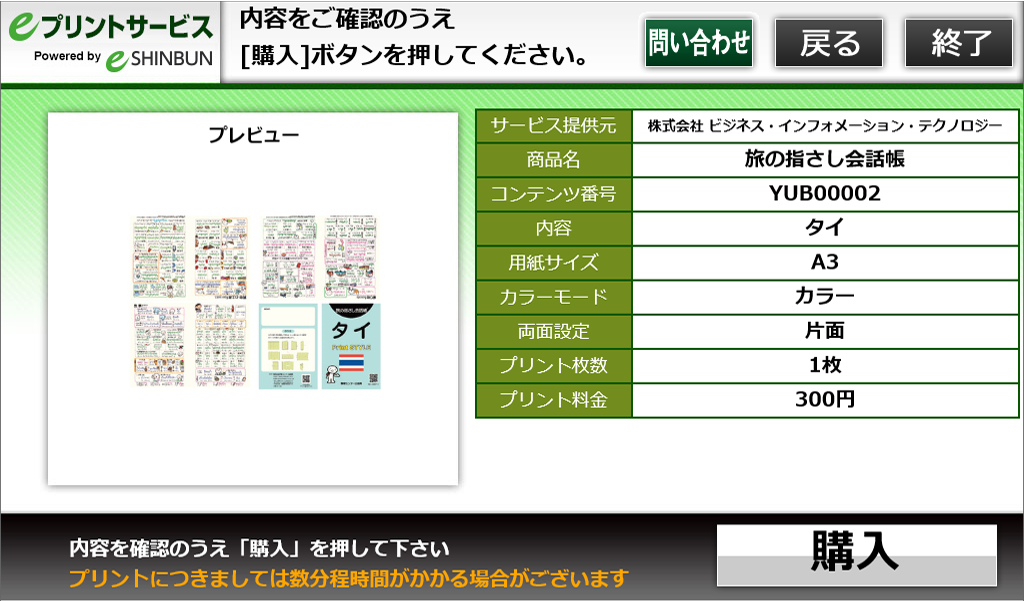
8.料金を投入して「プリント開始」を選択します。
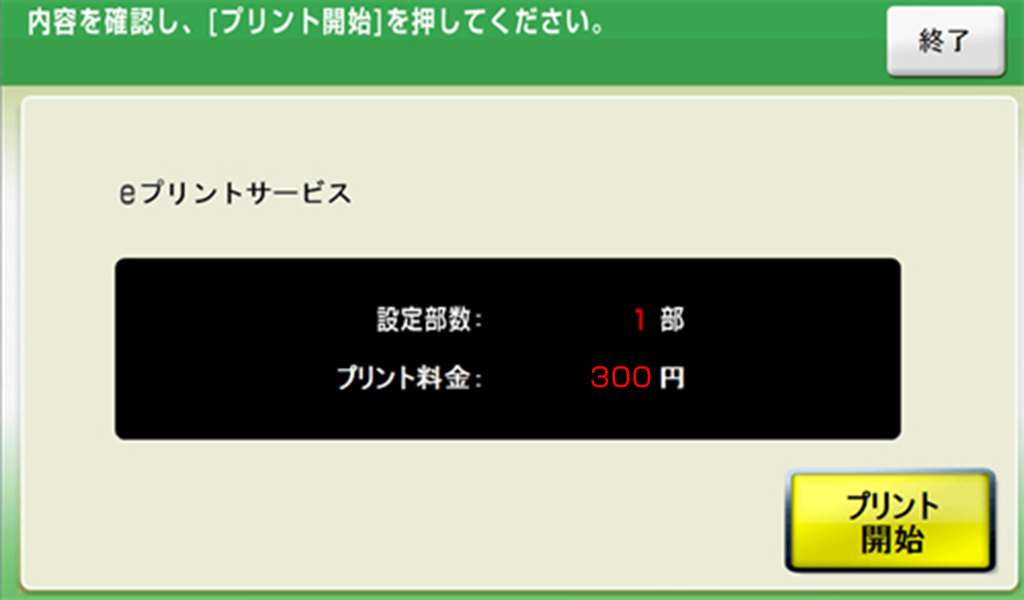
購入方法 – MINI STOP
(商品番号を選んでプリントする方法)
(商品番号を選んでプリントする方法)
1.マルチコピー機の液晶画面をタッチします。

2.「コンテンツサービス」を選択します。
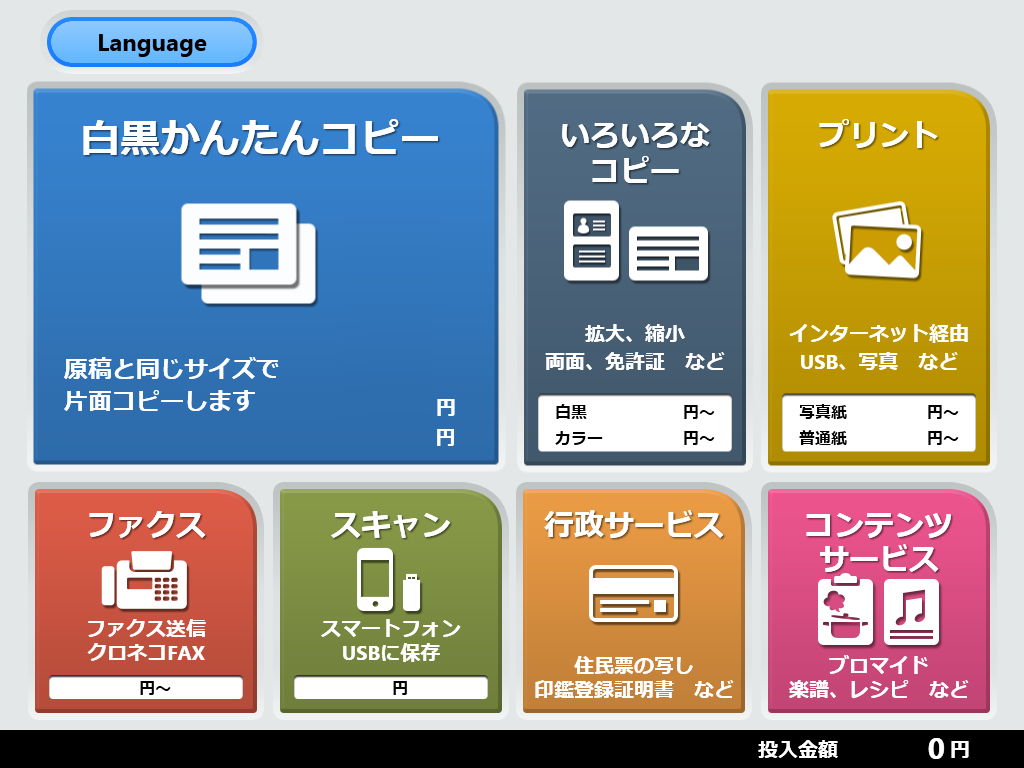
3.「eプリントサービス」を選択します。
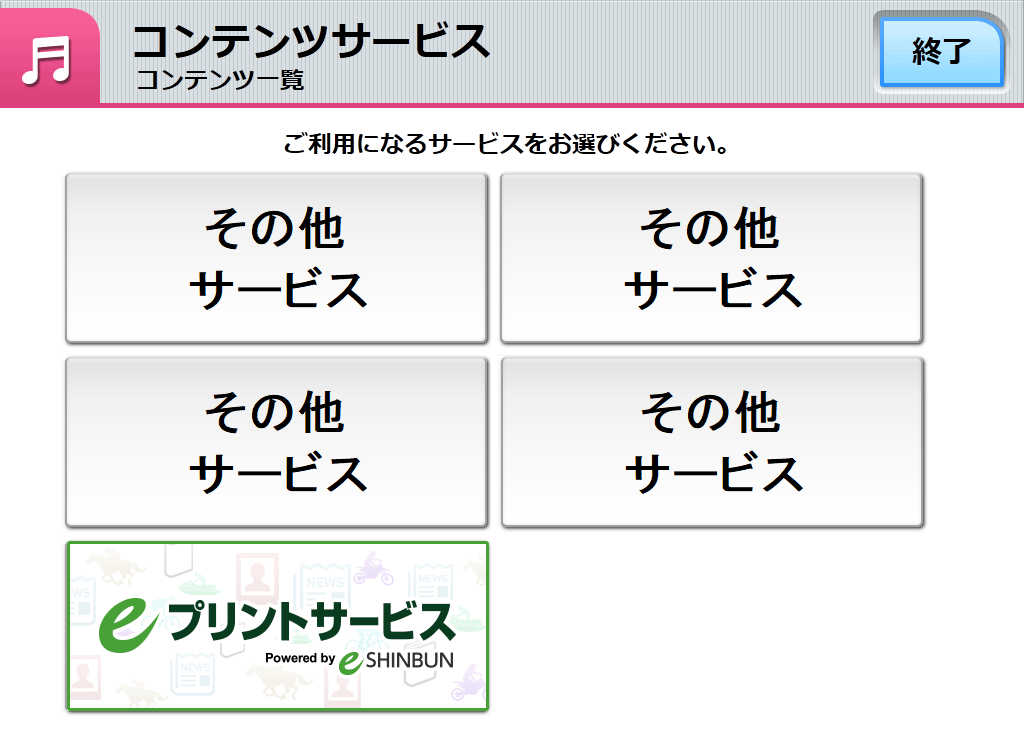
4.メニューの「商品番号入力」を選択します。
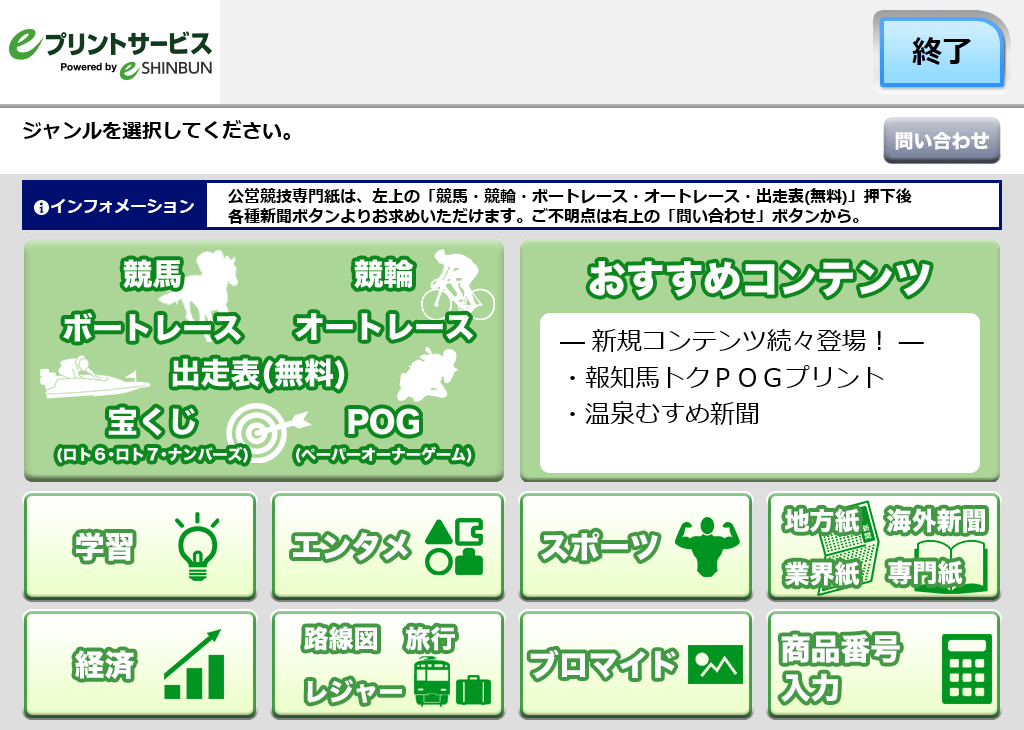
5.コンテンツ番号を入力して「次へ進む」を選択します。
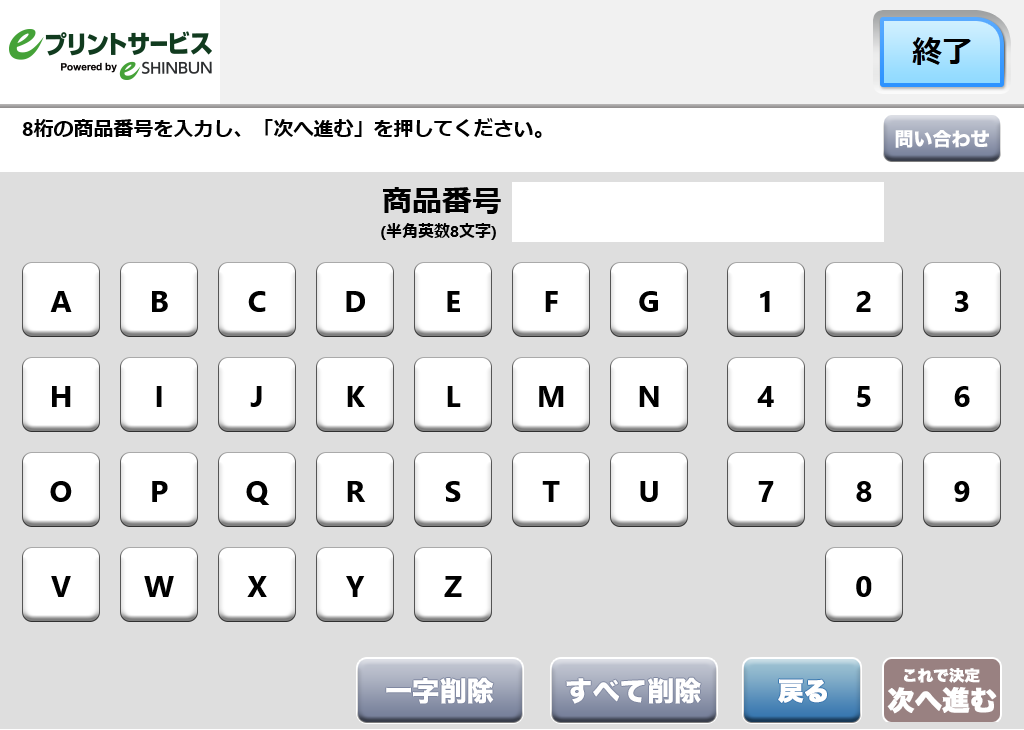
6.表示された商品が正しければ、購入するコンテンツを選択します。
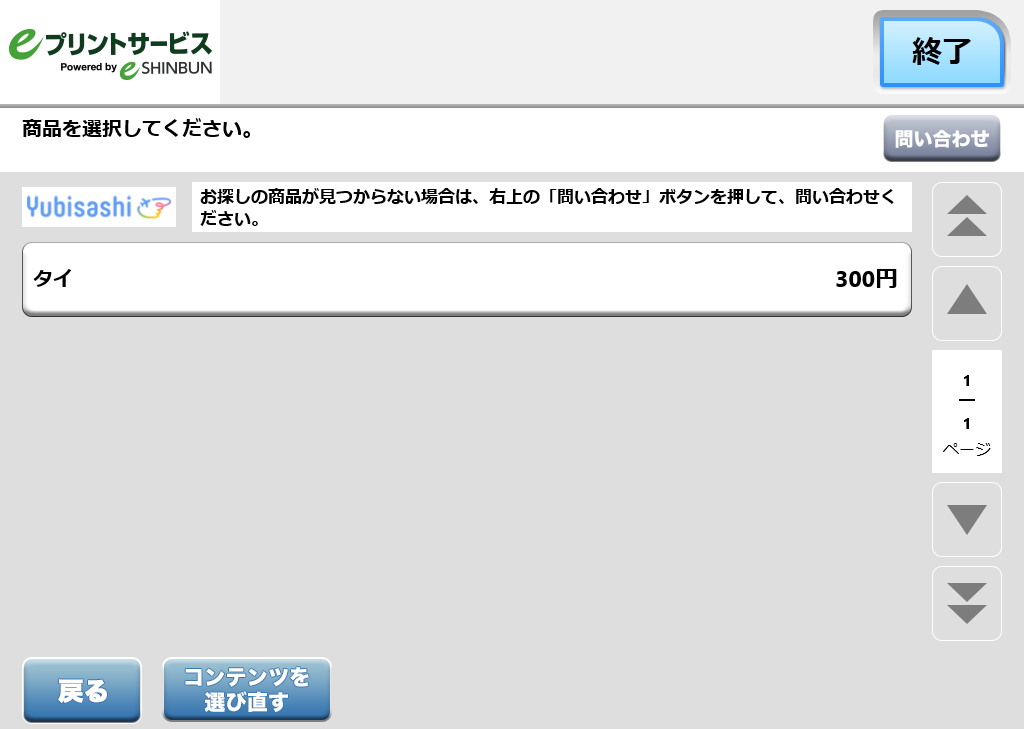
7.商品内容を確認し「次へ進む」を選択します。
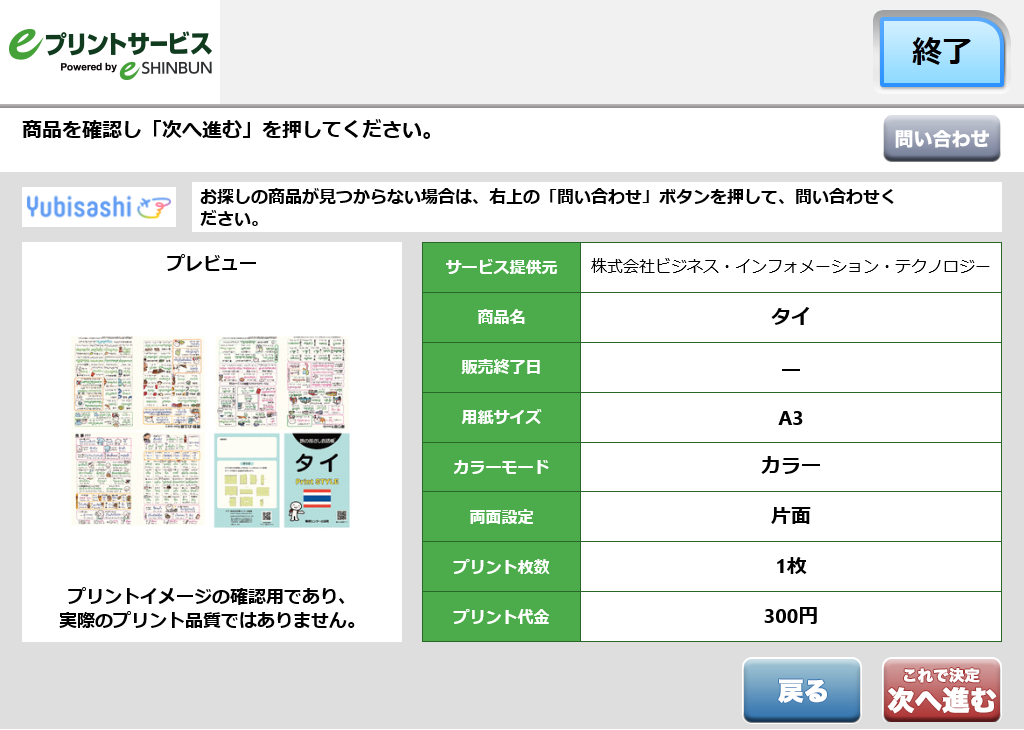
8.料金を投入して「スタート」を押します。
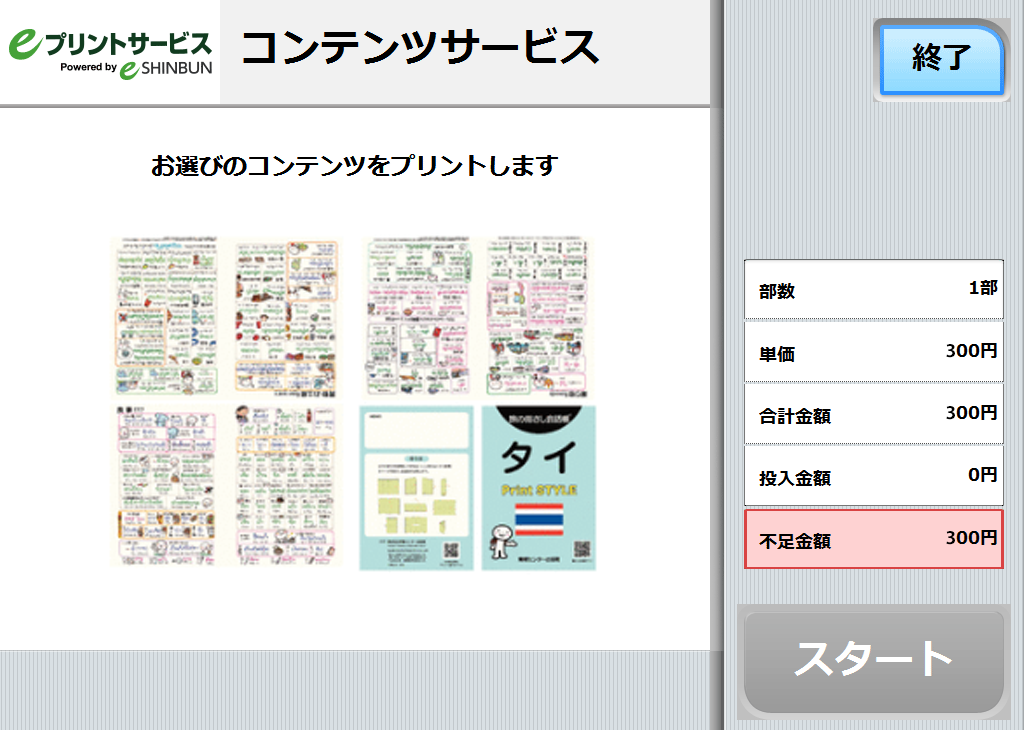
購入方法 – デイリーヤマザキ
(商品番号を選んでプリントする方法)
(商品番号を選んでプリントする方法)
1.マルチコピー機の液晶画面をタッチします。

2.「コンテンツプリント」を選択します。
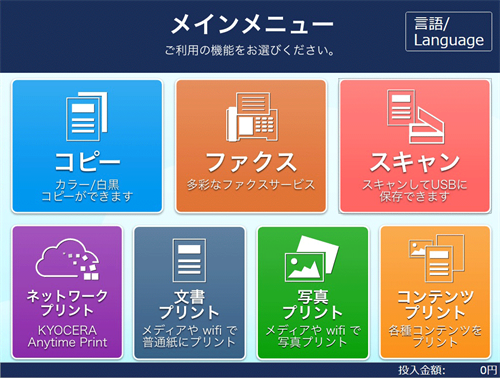
3.「eプリントサービス」を選択します。
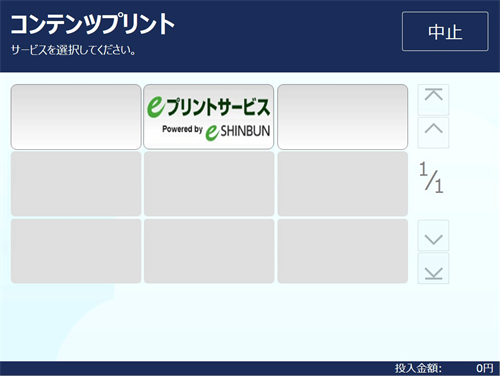
4.メニューの「商品番号入力」を選択します。
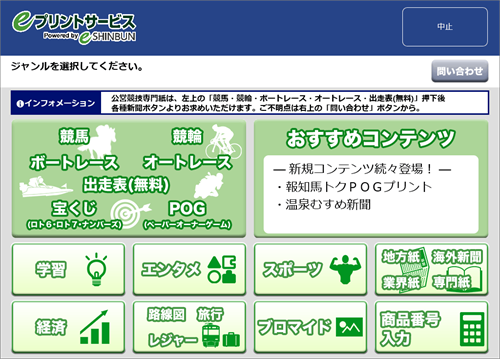
5.コンテンツ番号を入力して「次へ進む」を選択します。
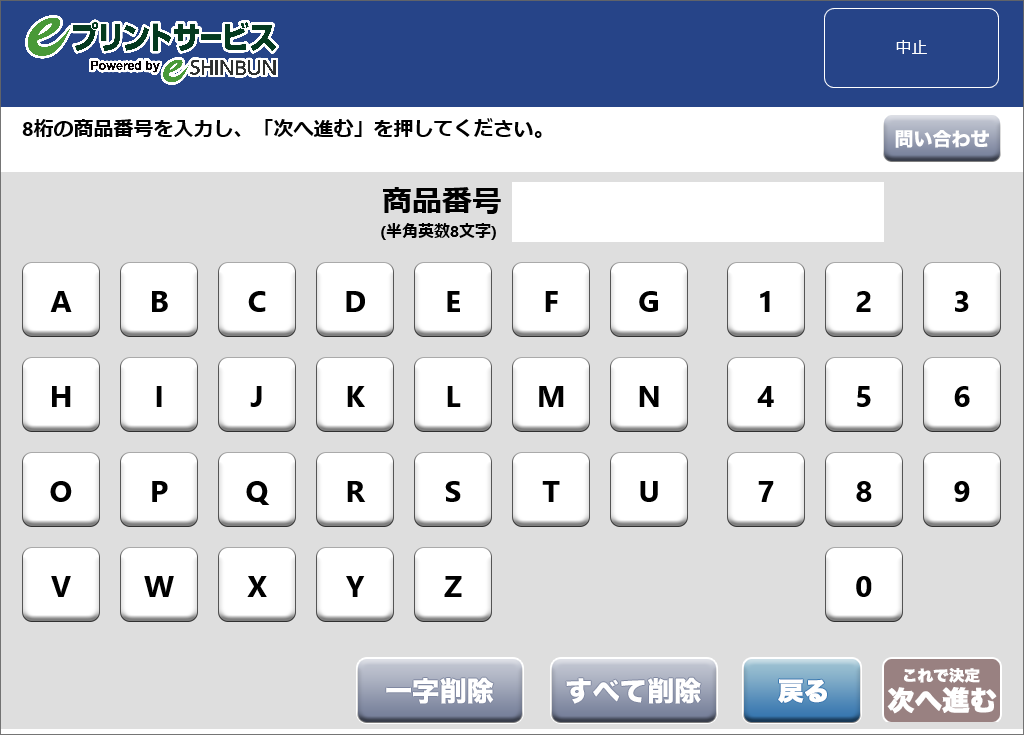
6.表示された商品が正しければ、購入するコンテンツを選択します。

7.商品内容を確認し「次へ進む」を選択します。
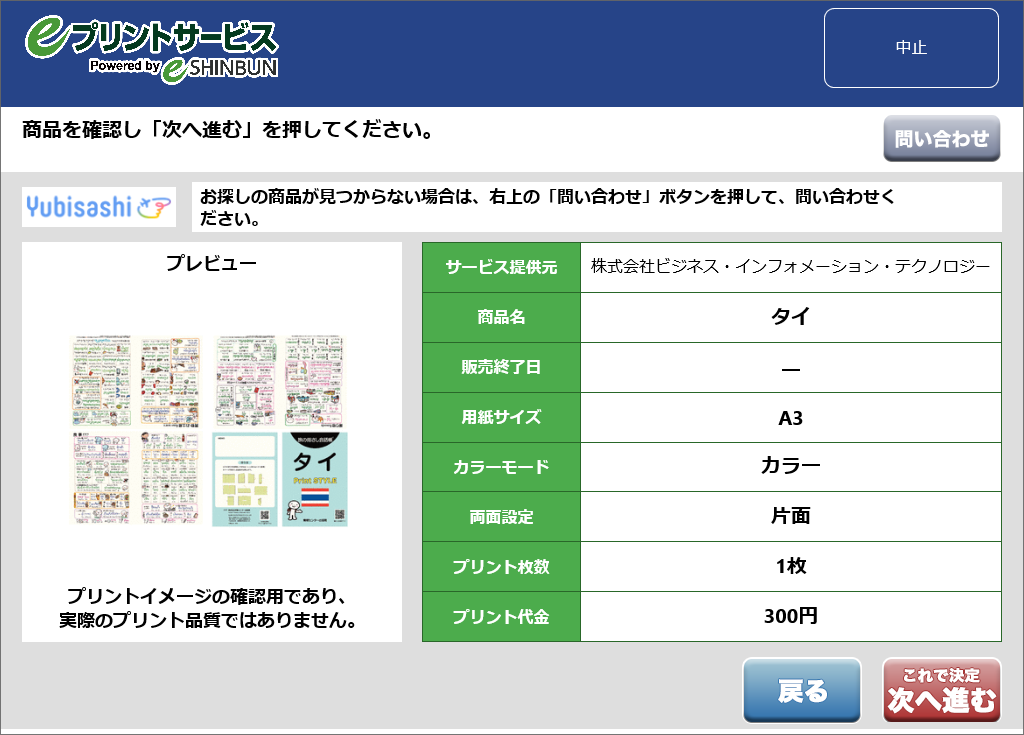
9.料金を投入して「プリント開始」を選択します。
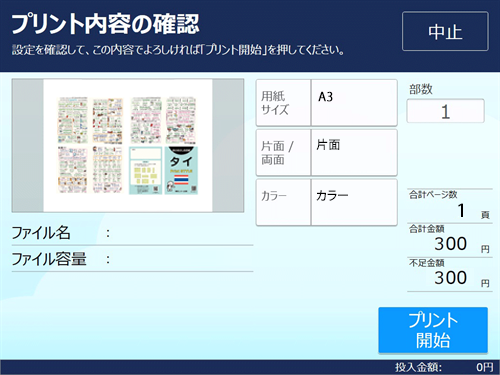
お支払いについて
購入する店舗をお選びください
- 店舗でプリントする際、プリント料金(対応料金10 円玉/50 円玉/100 円玉/500 円玉/1,000円札)が必要です。
- マルチコピー機付属のコインベンダーへプリント料金を投入してください。
用紙について
購入する店舗をお選びください
- 各コンテンツには、用紙サイズがあらかじめ設定されています。
- サイズ欄/用紙サイズ欄に、L判/2L判と記載があるものは、フォト用紙にプリントされます。
- A3/A4/B4/B5と記載されているものは、普通紙にプリントされます。
- A4光沢紙と記載があるものは光沢紙にプリントされます。
- フォト用紙、普通紙、光沢紙のいずれも、店舗備え付けのマルチコピー機専用用紙です。





